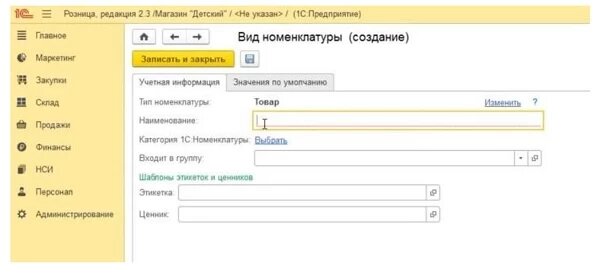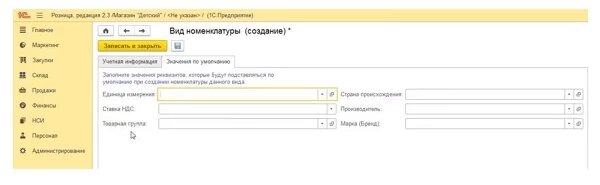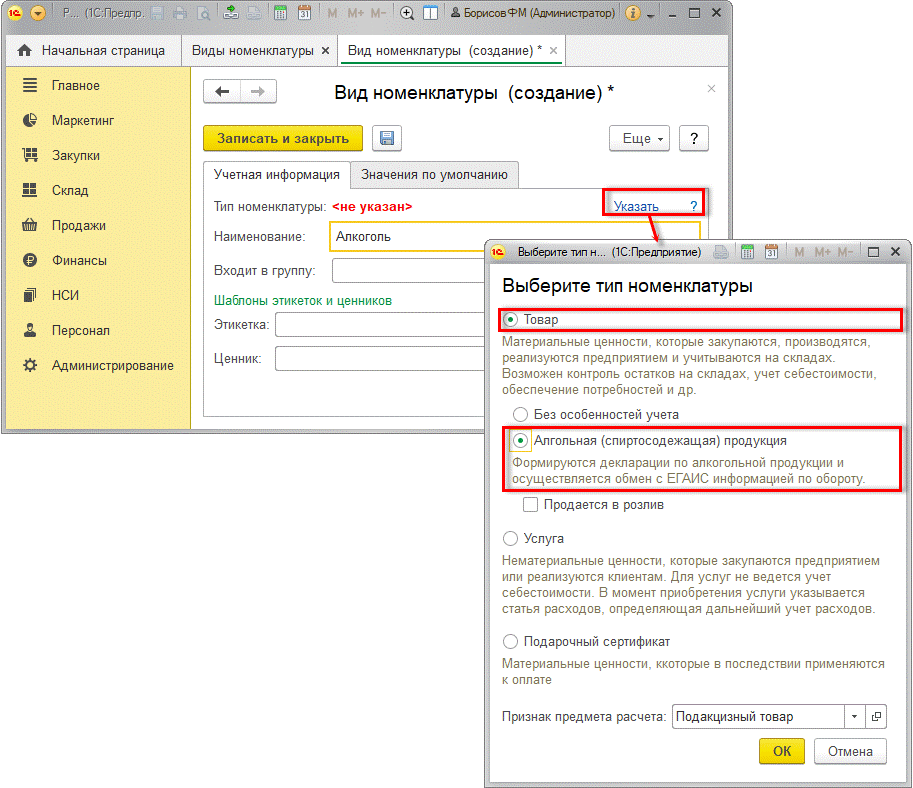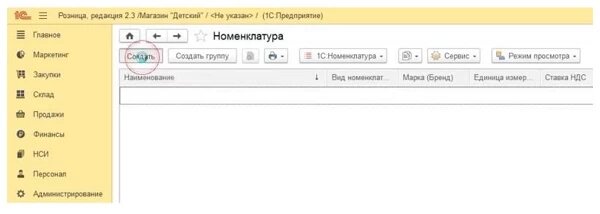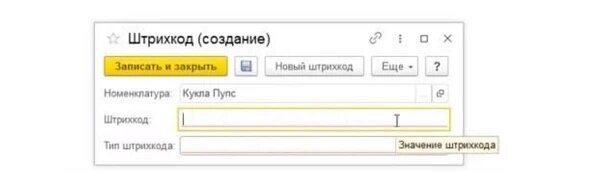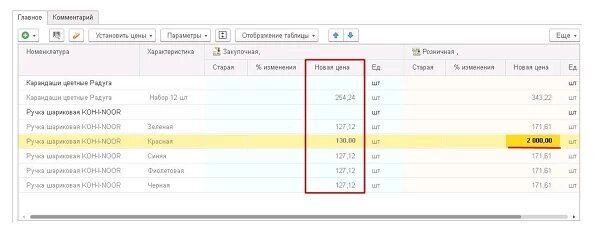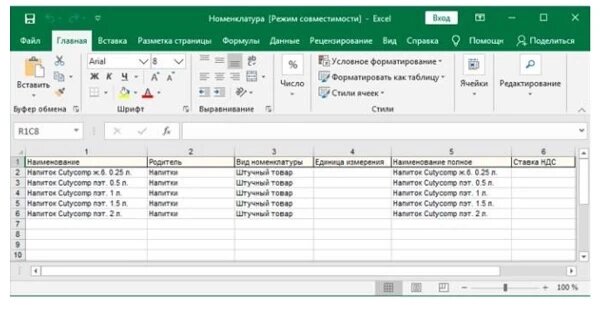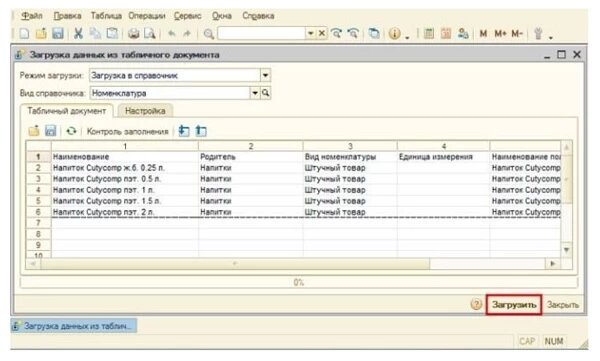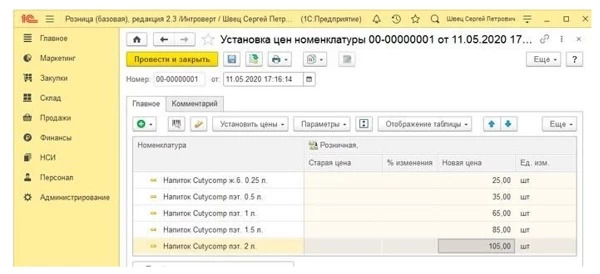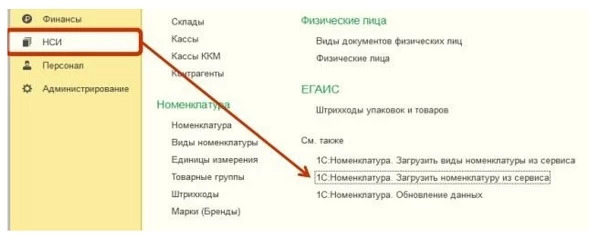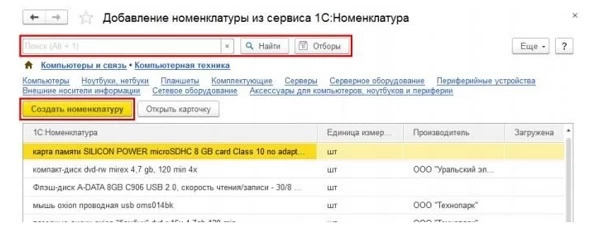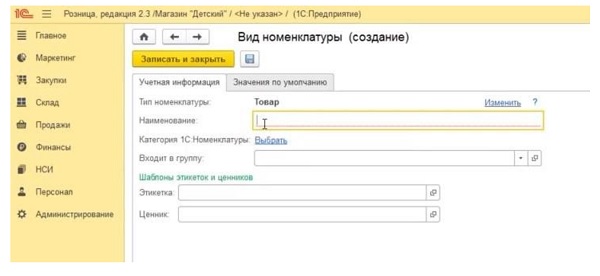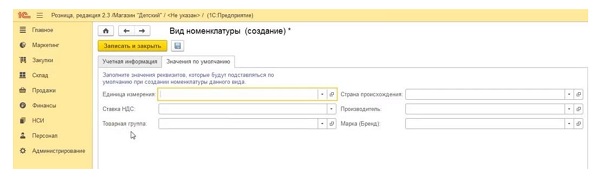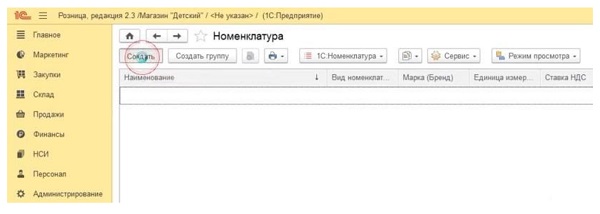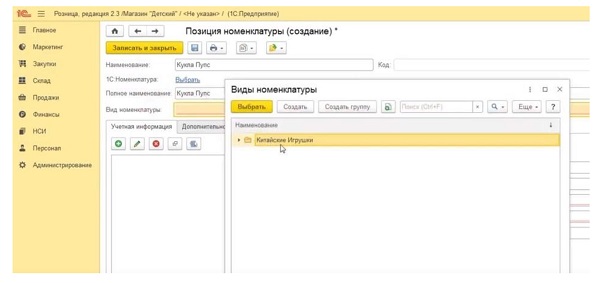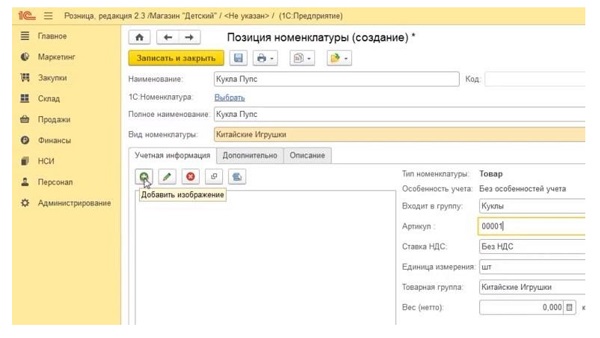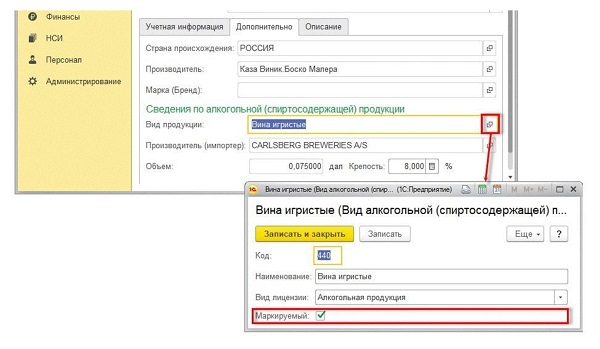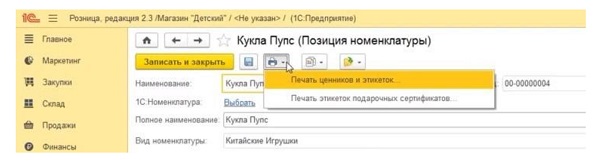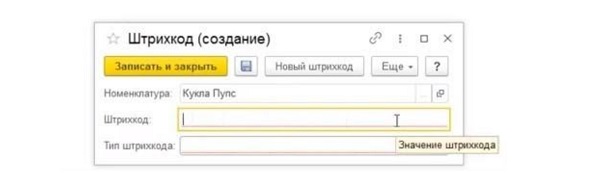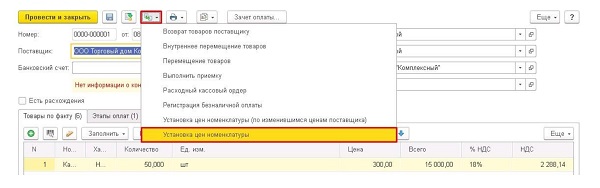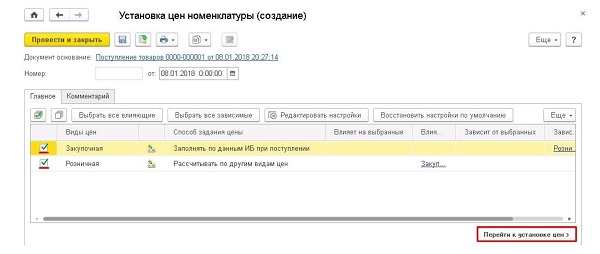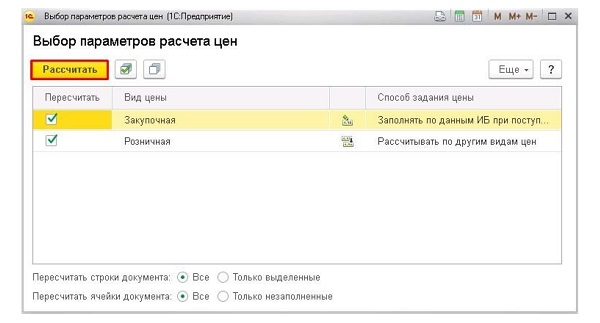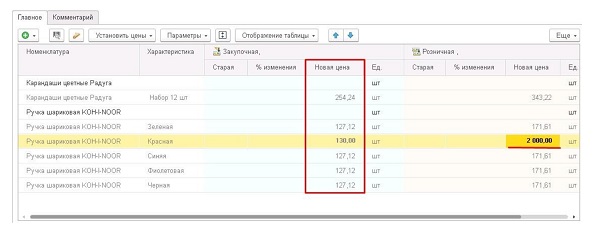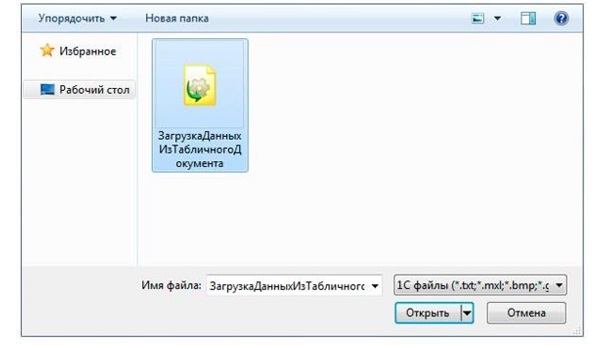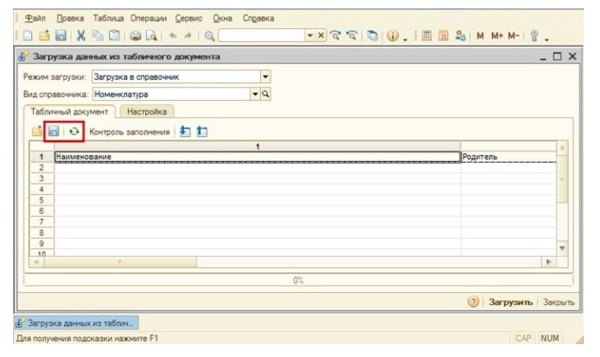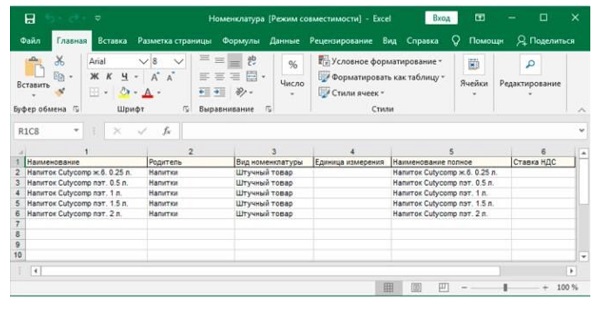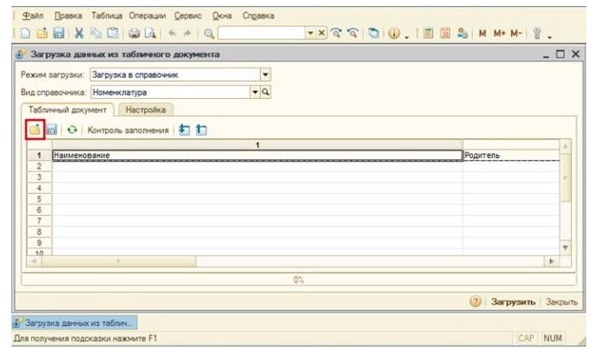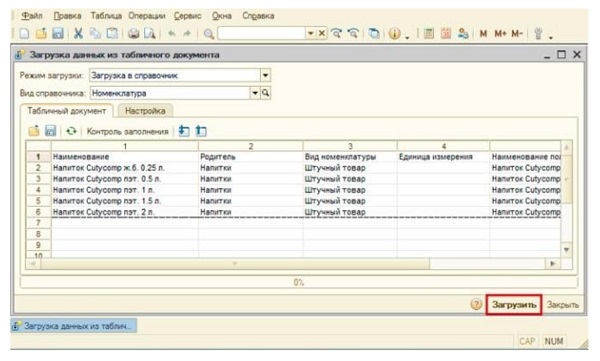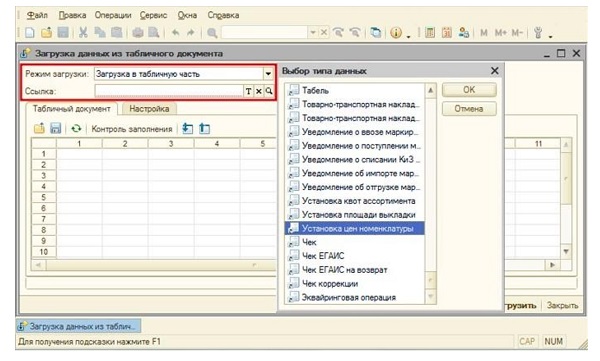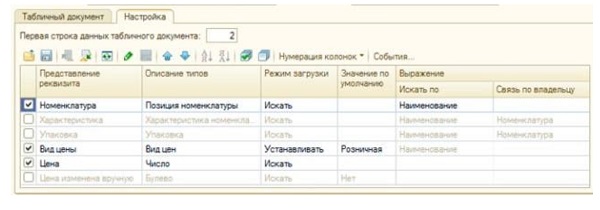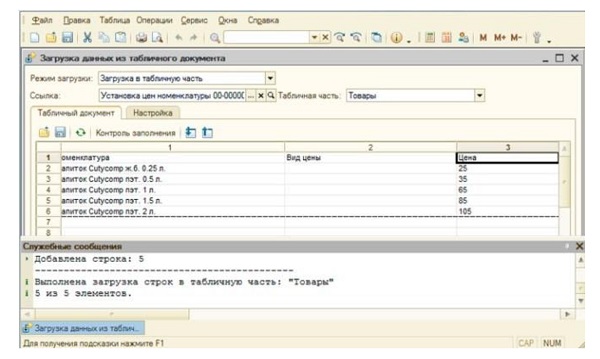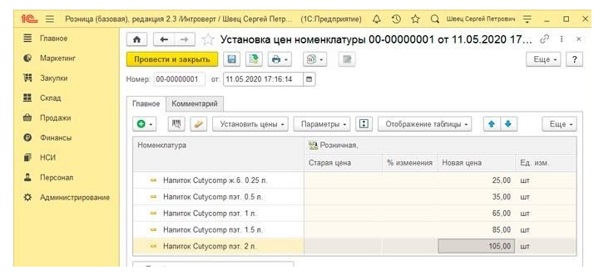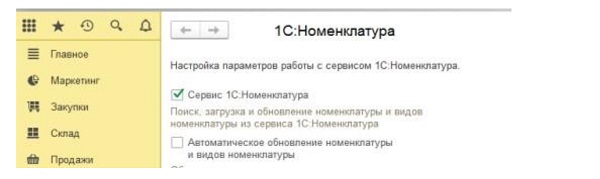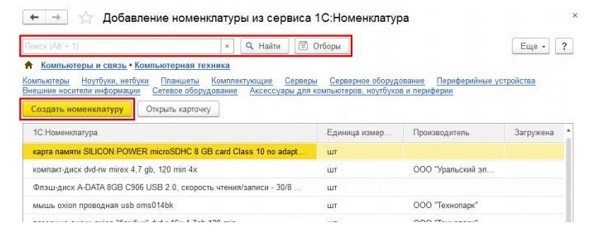При хаотичном ведении справочника «Номенклатура» возникает ряд проблем, таких как:
- расширение количества номенклатурных позиций;
- ошибки в однотипных номенклатурных позициях;
- неинформативность отчетов по товародвижению;
- не корректно рассчитанная себестоимость;
- сложность в анализе номенклатуры до свойств;
- избыточные трудозатраты при оформлении документов системы;
Для избежания вышеперечисленных проблем, необходимо до первоначального заведения документов в 1С разобраться, какую номенклатуру (виды номенклатуры, характеристики, свойства, дополнительные реквизиты) следует внести, какие настройки в программе установить для корректного учета.
Настройка учета номенклатуры состоит из этапов:
- Ввод настроек номенклатуры.
- Создание вида номенклатуры.
- Настройка характеристики для вида номенклатуры.
- Настройка шаблона наименования номенклатуры.
- Создание дополнительных реквизитов для вида номенклатуры.
- Создание дополнительных характеристик номенклатуры.
В данной инструкции мы рассмотрим основные моменты настройки характеристики номенклатуры.
1. Ввод настроек номенклатуры
Для введения настроек справочника «Номенклатура» пользователь переходит из раздела «НСИ и Администрирование» / «Настройка НСИ и разделов» в раздел «Номенклатура».
Рисунок 1 — Раздел «НСИ и администрирование»
В строке «Разрезы учета» определяет необходимость использования дополнительных опций для справочника «Номенклатура», таких как:
- Множество видов номенклатуры — при использовании дополнительных видов номенклатуры: наборы, тара, работа.
- Характеристики номенклатуры — для ведения учета по свойствам номенклатуры.
- Упаковки номенклатуры — указание количества товара в разных единицах измерения.
- Серии товаров — учет номеров экземпляров товаров, номеров партий, срока годности.
- Качество товаров — для учета номенклатуры различного качества (годный, ограниченно годный, не годный).
Рисунок 2 — Настройки номенклатуры
2. Создание вида номенклатуры
Пользователь переходит к настройке одного из важнейших инструментов номенклатуры «Вид номенклатуры».
Вид номенклатуры — это справочник, предназначенный для объединения номенклатуры по общим признакам учета. Он содержит в себе ассортиментные группы продаваемых товаров.
Виды номенклатуры группируются по общим признакам учета:
- тип номенклатуры;
- учет по характеристикам;
- учет по сериям.
Вид номенклатуры отвечает за настройки конкретной номенклатуры и подчиненным ей карточек.
Для создания вида номенклатуры пользователь переходит из раздела «НСИ и администрирование» / «Классификаторы номенклатуры» в «Виды номенклатуры».
Рисунок 3 — Классификаторы номенклатуры в разделе «НСИ и администрирование»
Рисунок 4 — Раздел «Классификаторы номенклатуры»
Открывается список «Виды номенклатуры», для создания и настройки нового вида пользователь нажимает кнопку «Создать».
Рисунок 5 — Список «Виды номенклатуры»
Также новый вид номенклатуры создается из списка «Номенклатура». Пользователь нажимает кнопку «+» и выбирает из списка строку «Вид номенклатуры».
Рисунок 6 — Список номенклатуры
В карточке создания вида номенклатуры на вкладке «Основное» пользователь заполняет данные:
- Тип номенклатуры — выбрать из списка по ссылке «указать». Список типов номенклатуры зависит, от выбранных ранее в разделе «Настройка НСИ и разделов»
- Группа видов номенклатуры
- Группа доступа
- Наименование
- Продажа оформляется — вид документа зависит от выбранного Типа номенклатуры
- Характеристики — установить отметку для сохранения повторяющейся информации по данному виду номенклатуры и выбрать способ применения характеристики (общие для вида номенклатуры, общие с другими видами номенклатуры, индивидуальные для номенклатуры)
- Серии — установить отметку, указать, что серия идентифицирует (экземпляр товара, партия товара) и выбрать политику учета серии.
После этого пользователь нажимает кнопку «Записать».
Рисунок 7.1 — Вкладка «Основное» вида номенклатуры, ч.1
Рисунок 7.2 — Вкладка «Основное» вида номенклатуры, ч.2
На вкладке «Доп. реквизиты» при необходимости добавляются реквизиты для карточки номенклатуры, характеристик и серий номенклатуры.
Пользователь создает дополнительные реквизиты по команде «Добавить»:
- Общий для всей номенклатуры — реквизит будет отображен для всех позиций номенклатуры.
- Новый для вида — отображается только для номенклатурных позиций данного вида.
- Из другого набора — добавление реквизита из ранее созданного набора.
Рисунок 8 — Дополнительные реквизиты вида номенклатуры
На вкладке «Шаблоны наименований» пользователь создает шаблоны наименования для номенклатуры и характеристики номенклатуры для облегчения заполнения информации по наименованиям.
Рисунок 9 — Шаблоны наименований вида номенклатуры
На вкладке «Фильтр по свойствам» пользователь перечисляет те реквизиты, которые будут использоваться для быстрых отборов в списке номенклатуры. Используются реквизиты номенклатуры и характеристики номенклатуры.
Пользователь нажимает кнопку «Добавить» и в окне «Подбор реквизитов» выбирает необходимые реквизиты из списка, по которым будет осуществляться быстрый отбор.
Рисунок 10 — Вкладка «Фильтр по свойствам» вида номенклатуры
На вкладке «Настройки создания» пользователь настраивает обязательность заполнения реквизитов, отображение реквизитов, контроль уникальности.
Рисунок 11 — Настройки создания вида номенклатуры
На вкладке «Значения по умолчанию» пользователь указывает реквизиты, которые будут заполнятся автоматически при создании номенклатурной позиции. Реквизиты будут заполнены одинаково для номенклатуры данного вида, чтобы сократить время заполнения номенклатуры.
Рисунок 12 — Вкладка «Значения по умолчанию» вида номенклатуры
3. Настройка характеристики номенклатуры
При создании вида номенклатуры настраиваются характеристики номенклатуры. Использование характеристик номенклатуры дает возможность детализировать товарные операции и складские остатки до уровня свойств номенклатуры.
Пользователь устанавливает отметку «Характеристики» на вкладке «Основное» вида номенклатуры и выбирает из списка вариант использования:
- общие для этого вида номенклатуры;
- общие с другими видами номенклатуры;
- индивидуальные для номенклатуры.
Рисунок 13 — Настройка характеристики вида номенклатуры
Вариант «Общие для этого вида номенклатуры» используется для указания общих свойств вида номенклатуры, для которых не нужно заводить отдельные номенклатурные позиции.
Пользователь переходит по ссылке «Список» и в окне «Характеристики номенклатуры» создает список необходимых характеристик.
Рисунок 14 — Создание списка характеристик
При создании карточки номенклатуры данного вида заполняется настройка характеристик.
Рисунок 15 — Карточка номенклатуры в 1С:УТ
Вариант «Индивидуальные для номенклатуры» используется при большом разнообразии свойств товара. Для гибкой настройки схемы документации, обеспечения товаров.
Рисунок 16 — Карточка вида номенклатуры
Список индивидуальных характеристик заполняется отдельно при создании карточки номенклатуры. Пользователь переходит в карточку номенклатуры товара, при записи карточки указывается, что товар имеет индивидуальные характеристики. Для заполнения характеристик пользователь переходит по ссылке «Список» в поле «Характеристики».
Рисунок 17 — Карточка номенклатуры
В окне «Характеристики номенклатуры» пользователь создает список характеристик.
Рисунок 18 — Список характеристик номенклатуры
Если для номенклатуры ведется учет по характеристикам, она отображается указанной пиктограммой.
Рисунок 19 — Обозначение номенклатуры с характеристиками
Результат настройки учета номенклатуры по характеристикам
1. Возможность установки цен на номенклатуру с разными характеристиками
Для номенклатуры с характеристиками есть возможность установить одинаковую цену для всех характеристик, а также отдельную для каждой характеристики.
Рисунок 20 — Установка цен для номенклатуры с характеристиками
2. Учет номенклатуры в разрезе характеристик в документах покупки и продажи
При выборе номенклатуры в документах, отдельно указывается характеристика товара.
Рисунок 21 — Карточка документа «Приобретение товаров и услуг»
В документе закупки указывается одна номенклатура товара, но с разными характеристиками.
Рисунок 22 — Карточка документа «Приобретение товаров и услуг» в 1С:УТ
3. Построение отчетов по товарам в разрезе характеристик
При формировании отчетов по складам выводится информация отдельно для каждой характеристике номенклатуры.
Рисунок 23 — Отчет «Ведомость по товарам на складах»
4. Перезачет позиции номенклатуры по характеристикам при инвентаризации и пересортице
При выявлении недостач и излишков товаров во время инвентаризации проводится пересортица товаров. В документе «Пересортица товаров» указывается одна позиция номенклатуры списываемого товара с учетом характеристик и номенклатура приходуемого товара, с указанием необходимой характеристики.
Рисунок 24 — Документ «Пересортица товаров»
5. В производстве маршрутные карты и ресурсные спецификации создаются по характеристикам номенклатуры, без создания отдельных на каждую позицию номенклатуры
При создании маршрутных карт на производстве заполняется поле «Вид изделия», а именно вид номенклатуры. При необходимости ведения автонормирования материалов указываются характеристики номенклатуры.
Рисунок 25 — Документ «Ресурсная спецификация»
Рисунок 26 — Настройка документа «Ресурсная спецификация»
В результате выполнения указанных действий пользователь получает:
- корректный и управляемый справочник номенклатурных позиций;
- информативные отчеты;
- отсутствие множества вспомогательных НСИ и документов;
- гибкие механизмы ценообразования;
- корректно рассчитанную себестоимость.
Время на прочтение
18 мин
Количество просмотров 57K
Оглавление
Основные принципы работы
Справочники и связанные с ними объекты
Перечисление «Типы номенклатуры»
Справочник «Виды номенклатуры»
Справочник «Товарные категории»
Справочник «Товарные характеристики»
Дополнительные реквизиты и сведения
Функционал «Номенклатура, продаваемая совместно»
Справочник «Производители»
Справочник «Номенклатура поставщиков»
Справочник «Ценовые группы»
Справочник «Сезонные группы номенклатуры»
Справочник «Политики учёта серий»
Справочник «Группы доступа номенклатуры»
Резюме
Принципы системного подхода к проектированию справочников номенклатуры в 1С Управление Предприятием 2 (ERP 2.4.6) или как избежать замусоривания.
В 1С Управление предприятием 2 используется целое семейство справочников для работы с номенклатурой. Эти справочники являются частью НСИ. Правильно организованный подход к НСИ гарантирует контроль работы конфигурации и пользователей. Поэтому работа с НСИ требует жёсткого и, самое главное, систематического подхода, в противном случае, справочники мгновенно превращаются в заполненные мусором списки. Кроме того, правильно организованные справочники упрощают работу с составлением запросов и выборок. Помимо этого, систематически организованные и заполняемые справочники позволяют применять математический аппарат для работы с ними (в основном аппарат из теории графов). И, независимо от этого, правильно организованные справочники позволяют вести корректную кодировку товаров.
Какие же принципы позволяют организовать систематическую работу со справочниками в 1С ERP?
Основные принципы работы
Прежде всего, это принцип иерархичности. Большинство справочников 1С спроектированы для иерархической классификации содержимого. Именно этот принцип чаще всего нарушается при работе со справочниками. Иерархическая классификация подразумевает, что множество объектов (элементов справочника) распределяется по ветвям (каталогам) по:
- Однотипному основанию (в логике это понятие «основание деления»)
- Только по одному основанию (признаку)
Типичными примерами нарушения принципов иерархичной классификации является выделение в справочнике «Номенклатура» групп (каталогов) вида «Зимняя коллекция» или пресловутые «Товары Марьи Степановны». В случае «Зимней коллекции» внутри этой группы обычно помещают подгруппы «Одежда», «Обувь», но в тоже время такие же подгруппы обычно уже есть в базовой подгруппе в другой ветви. Получаются пересекающиеся элементы и происходит дублирование элементов в справочнике. А причина в том, что при организации ветвей каталога был нарушен принцип однотипности основания – произведено деление одновременно по видовому признаку (одежда, обувь) и по ситуации (коллекция).
Здесь сразу же можно сказать, что в 1С ERP присутствуют справочники, которые позволяют решать подобные коллизии за счёт того, что они изначально спроектированы не под иерархическую структуру. Самый первый пример – справочник «Сегменты номенклатуры». Это справочник, позволяет собирать из элементов справочника «Номенклатуры» произвольные списки. При этом, один и тот же элемент номенклатуры может входить во множество списков. В частности через сегменты номенклатуры могут быть оформлены коллекции (но при этом следует помнить, что именно для коллекций есть отдельный справочник «Коллекции», который удобен для коллекций сезонного вида). Удивительно, но справочник «Сегменты номенклатуры» имеет иерархию каталогов, в которой принцип иерархичности должен соблюдаться.
Упрощая можно сформулировать: «Если справочник иерархический, то любой его элемент может входить только в одну ветвь (группу, каталог)» или иначе «Структура каталогов иерархических справочников не должна допускать пересечения разнотипных объектов в одной ветви (группе, каталоге).
С этим несложным теоретическим базисом, рассмотрим работу со справочниками номенклатуры в 1С ERP. (Правда в том, что хотя теория несложная, но на практике соблюдать её требования невероятно сложно в силу психологических причин, а именно – недостаточной мотивации жёстко и бескомпромиссно придерживаться правил классификации).
Справочники и связанные с ними объекты
При первом взгляде структура НСИ номенклатуры кажется запутанной, но, если собрать по кусочкам информацию от 1С, то складывается определённая система.
Перечисление «Типы номенклатуры»
Прежде всего, опорой номенклатурной системы справочников является перечисление «Типы номенклатуры». В нём всего несколько позиций: Товар, Тара, Услуга, Работа, Набор. У типов Товар и Услуга есть несколько подтипов, из которых особенное внимание следует обратить на продукцию, подлежащую маркировке и контрольные идентификационные знаки. Перечисление «типы номенклатуры» является элементом управления отдельными алгоритмами работы 1C ERP и поэтому недоступно для редактирования пользователем. На основе этого перечисления, пользователь имеет возможность организовать справочник «Виды номенклатуры».
Справочник «Виды номенклатуры»
На основе этого перечисления, пользователь имеет возможность организовать справочник «Виды номенклатуры». Справочник имеет иерархическую систему без ограничения уровней и доступен для заполнения пользователем. Но не следует тут же делать ошибку и формировать из справочника «Виды номенклатуры» разветвлённую структуру каталогов справочника «Номенклатура». Виды номенклатуры следует максимально ограничить именно видовыми признаками номенклатуры и сделать минималистичным.
Признак некорректности составления «видового» справочника – это желания вставить в наименовании элемента справочника определения, прилагательные, индексы. Справочник должен быть именно, что видовым и прилагательные допустимы только в случае, если понятие не имеет выраженности через одно слово (существительное). Например: в ряду «одежда», «обувь», «уборы головные», допустимо внести элемент «уборы головные», поскольку видового эквивалента «головным уборам» одним словом так просто не найти. Обозначить «Шапки» нельзя, т.к. шапка не видовое понятие, а разновидность головного убора наряду со «шляпой». Аналогично в машиностроении допустимо вид номенклатуры обозначать «лопасти», но определения «лопасти винтовые» и «лопасти турбинные» уже не относятся к справочнику «Виды номенклатуры».
При первичном заполнении справочника видов номенклатуры самый верхний уровень каталогов вполне логично будет создать под направления деятельности, например: торговля, производство, потребление (собственное), активы и т.п. Но это не единственный вариант структурирования, главное, чтобы группы и элементы справочника следовали принципу иерархичности, а это возможно только, если начинать с самого-самого общего уровня.
Предназначение справочника «Виды номенклатуры» и условия, когда обязательно следует создать отдельный вид номенклатуры (элемент) следующие:
- Выделяет самые-самые общие «видовые» понятия номенклатуры. В том числе, отдельного вида номенклатуры требует номенклатура с отдельным типом номенклатуры (т.е. каждый используемый элемент справочника «Типы номенклатура» следует повторить в справочнике «Виды номенклатуры»).
- Это классификатор по физическим свойствам.
- Основной посыл создания нового вида — свой, особенный набор характеристик номенклатуры.
- Также новый вид создаётся, если можно выделить свой набор фильтров по свойствам, который позволяет находить аналоги номенклатуры.
- Отдельного вида номенклатуры требует номенклатура со своим сертификатом.
- Отдельного вида номенклатуры требует номенклатура с отдельным набором товарных категорий.
- Отдельного вида номенклатуры требует номенклатура с обязательной маркировкой ГИСМ.
- Отдельного вида номенклатуры требует номенклатура с типом «контрольный идентификационный знак» (КИЗ).
- Отдельного вида номенклатуры требуют импортируемые ТМЦ.
- Отдельного вида номенклатуры требует номенклатура с общими параметрами учёта (например: ставка НДС) .
- Отдельного вида номенклатуры требует номенклатура с общим набором свойств.
Перечисленные пункты, если они будут учтены при построении видов номенклатуры, обеспечивают корректную работу алгоритмов 1С ERP, по крайней мере, так как это описал разработчик (1С). Как видно, при соблюдении перечисленных критериев справочник видов номенклатуры может получиться весьма разветвлённым, чего следует максимально избегать и не плодить лишние сущности. Соответственно структуру видов номенклатуры не следует копировать в виде групп справочника «Номенклатура» для избегания избыточности.
Справочник «Товарные категории»
Ранее был дан совет не строить виды номенклатуры исходя из описательных характеристик и излишней детализации. Но, чтобы обеспечить необходимую детализацию номенклатуры следует использовать справочник «Товарные категории».
Предназначения этого справочника следующие:
- Продолжение детализации «Видов номенклатуры».
- Основной посыл создания товарной категории – категория конструирует код артикула для систем кодирования и штрихкодирования (ШК).
- Категория определяет сущность и предназначение входящих в неё товаров.
- Товарная категория служит основой распределения входящей в неё номенклатуры на характеристики номенклатуры.
Таким образом, товарные категории являются продолжением классификации видов номенклатуры. В одну товарную категорию должна попадать номенклатура, которая для клиента (покупателя) или внутреннего потребителя (производства) является взаимозаменяемой. Создание списка товарных категорий, прежде всего, определяется маркетинговыми соображениями (ассортиментными группами, ценовой политикой, складским размещением, товарными потоками и т.п.), т.е. предпочтениями потребителя номенклатуры (если мы говорим о производстве).
Из сказанного выше и того что справочник «товарные категории» имеет иерархическую структуру, следует, что определение списка товарных категорий является нетривиальной задачей, если требуется соблюсти принцип иерархичности. Поэтому, чтобы её решить, организации следует разрабатывать товарные категории самостоятельно только при наличии в штате опытных товароведов, консультантов, маркетологов, а если таковых нет, товарные категории лучше составлять на основе общераспространённых классификаторов (ТНВЭД, ОКП, ОКВЭД, ОКДП и т.п.).
Поскольку к одному «Виду номенклатуры» может быть привязано несколько товарных категорий, то фактически все качественные определения, которые хотелось включить в вид номенклатуры, но по требованию принципа минимизации видов номенклатуры они не были включены в наименование вида, то товарные категории как раз и могут содержать описательные сущности номенклатуры (те самые «прилагательные», которые хотелось вставить в наименование вида). Например, вид номенклатуры «обувь», то категории могут быть «мужская обувь», «женская обувь», «детская обувь». И при этом же следует учитывать, что один элемент справочника «Номенклатура» входит только в одну товарную категорию. Таким образом, вид номенклатуры содержит список всех товарных категорий, которые могут быть по отдельности присвоены номенклатуре (элементу справочника номенклатуры), имеющей такой вид.
Справочник «Товарные категории» имеет очень существенное значение для системы планирования в 1С ERP. Именно к товарным категориям привязываются в документе «Норматив распределения планов продаж по категориям» распределения номенклатуры по характеристикам и реквизитам. Это распределение нужно, если компании с большим количеством номенклатуры необходимо исходный план продаж, составленный по товарным категориям, автоматически развернуть до номенклатуры и её существенных аналитик, включая характеристики номенклатуры. Распределение разворачивает товарные категории на все элементы справочника номенклатуры, которые имеют конкретную товарную категорию и одновременно детализируют до любого набора реквизитов и характеристик. Здесь значимость правильного конструирования товарных категорий возрастает нелинейным способом, т.к. позволяет составлять детализированные до номенклатуры и её реквизитов/характеристик планы продаж (в т.ч. с учётом распределения по сезонности, если используется функционал сезонности).
Справочник «Товарные характеристики»
Можно считать особой разновидностью товарных категорий «товарные характеристики». Это те свойства номенклатуры, которые имеют значение для покупателя (потребителя) в количественном выражении. Таким образом, следующий справочник номенклатурного блока «Характеристики номенклатуры» служит для описания тех параметров номенклатуры, по которым в системе следует иметь информацию о товарных остатках в количестве. Товарными характеристиками могут быть размер одежды, длина заготовки, качественный состав сырья и т.п. Количественные остатки в разрезе товарных характеристик являются опорными данными для выгрузки в интернет-магазины, внешние базы данных и т.п. Здесь важно не соблюдение иерархичности списка товарных характеристик, а невключение в характеристики тех параметров, которые для потребителя (покупателя) не имеют интереса в контексте количества – дабы избежать нагрузки на систему 1С в части учёта по количеству.
Теперь рассмотрим интересное следствие.
Если представим трёхосевую систему координат, где ось Х – вид номенклатуры, ось У – товарные категории, ось Z – набор (сочетание) товарных характеристик, то номенклатура будет своего рода функцией от Х, У, Z. Фактически эти три измерения задают не саму номенклатуру, а группу справочника «Номенклатура». Внутри каждой такой группы будет находиться номенклатура, отличающаяся дополнительными реквизитами и дополнительными сведениями. Собственно, сейчас мы сформулировали по какому принципу создавать группы номенклатуры, чтобы соблюсти системный подход. Это позволяет автоматически формировать группы каталогов справочника «Номенклатура» в тех случаях, когда обслуживается справочник с очень большим количеством записей или когда происходит перенос справочника на новую платформу или его перестроение.
В реальности пространство для «функции» номенклатуры состоит более, чем из 3-х измерений. Например, измерением могут также выступить типовые реквизиты, дополнительные сведения и реквизиты. Но это ненамного усложнит автонаименование групп справочника «Номенклатура».
Следует учесть, что каждый элемент справочника «Вид номенклатуры» содержит конструктор наименований номенклатуры. Наименование номенклатуры строится на основе реквизитов номенклатуры. Реквизитами, в частности, являются вид номенклатуры, товарная категория, сертификат. Поэтому логично, что в группу номенклатуры следует включать элементы с одинаковой товарной категорией. В 1С ERP типового функционала автоматического наименования самих групп справочника «Номенклатура» не имеется, поэтому он подлежит разработке в случае необходимости.
Исходя из своего опыта работы с 1С ERP могу сделать такой вывод: Справочники номенклатурного описания 1С ERP спроектированы таким образом, что самым важным становится не справочник «Номенклатура», а триада справочников «Вид номенклатуры», «Товарные категории», «Характеристики номенклатуры». Если эта триада спроектирована корректно, то справочник «Номенклатура», включая его группы, де-факто будет спроектирован.
Дополнительные реквизиты и сведения
Сделаем некоторое отступление от описания номенклатурных справочников для описания дополнительных реквизитов и сведений. Дополнительные реквизиты служат для ведения списков товарных признаков, которые не нашли выражения в типовых справочниках, перечислениях и аналогичных объектах. При создании дополнительного реквизита всегда следует соблюдать принцип неумножения сущностей и тщательно проверять имеется ли типовой объект для хранения желаемой информации. Дублирование сходных по назначению объектов неминуемо приведёт к путанице пользователей и накопления мусора.
Дополнительные сведения аналогичны назначению и функционалу дополнительных реквизитов, но 1С рекомендует в сведениях отражать признаки имеющие отношению не к самой номенклатуре, а к связям номенклатуры со внешними источниками или с управлением доступом к номенклатуре. Например, для хранения кодировки обмена данными, кодами во внешних базах и т.п. Другими словами дополнительные сведения используются в исключительных случаях, в то время как дополнительные реквизиты по смыслу должны быть неразрывно связаны с номенклатурой.
Также несколько обособлен реквизит «Качество». Его назначение очень ограничено – им выделяют новую или бывшую в употреблении номенклатуру, степень износа. Но такой подход означает дублирование одной и той же номенклатуры в справочнике, что затрудняет выборку и различение сходных элементов справочника. Фактически происходит умножение сущностей, т.к. качество и его степени являются ситуационными состояниями. Целью организации не является производство некачественного товара или закупка некачественных сырья и материалов для запуска в производство. Поэтому для упрощения конструкции справочника «Номенклатура» и его содержимого, возможно, более правильным будет неиспользование реквизита «качество», а разделять разные по качеству ТМЦ учётными разделителями (субсчетами, складскими ячейками, сегментами номенклатуры и т.п.) и/или маркировкой. Для торговых организаций, где товары разного качества могут выступать таким же объектом торговли, этот совет менее актуален. Но для производственных предприятий, где товары (продукция) или материалы сниженного качества служат сырьем для производства имеет смысл выделить даже отдельный вид номенклатуры для такого повторного сырья и делать перевод из номенклатуры продаж/выпуска в номенклатуру сырья (например, операциями разукомплектации).
В рамках отступления от рассмотрения собственно справочников номенклатурного ряда также рассмотрим функционал «Фильтр по свойствам» справочников «Вид номенклатуры» и «Номенклатура». Фильтр по свойствам задаётся в виде номенклатуры как перечень реквизитов и дополнительных сведений. По этим свойствам в справочнике «Номенклатура» производится отбор сходных по назначению и сущности элементов номенклатуры. Поскольку для пользователя этот функционал выглядит как динамический отбор в форме справочника номенклатуры при выборе ссылки «Номенклатура с аналогичными свойствами» в элементе справочника «Номенклатуры», то он имеет значение лишь для быстрого поиска подобной номенклатуры в списках. Но если организовать хранение результатов таких отборов и продуманно составлять списки свойств отбора, то можно получить функционал похожий на типовой функционал «Номенклатура, продаваемая совместно». Например, производственные предприятия по номенклатуре производства могут организовать динамический отбор аналогов номенклатуры, допускаемой к замене в производственном процессе.
Функционал «Номенклатура, продаваемая совместно»
Сам же функционал «Номенклатура, продаваемая совместно» представляет собой алгоритм поиска в документах реализации и хранения результатов отбора в соответствующем регистре, по парам номенклатуры, которые встречается, с заданной пользователем частотой встреч в рамках одного документа оптовой/розничной реализации. Заполнение регистра возможно как автоматически по алгоритму, так и вручную прямым указанием пар номенклатуры. Подбор пар осуществляется с учётом характеристик номенклатуры и по настройке поиска ассоциаций в НСИ. В связи с тем, что этот функционал слабо управляем пользователем он имеет больше оценочно–вспомогательный характер для маркетинговых целей. Назначение этого функционала – выдавать подсказку менеджеру при оформлении подборов в документы реализации какие ещё товары можно предложить клиенту вдобавок к заказанному. Из этого видно, что если продажи организации формируются в отдельных билинговых системах или в интернет-магазинах, то описанный функционал малополезен.
Справочник «Производители»
Возвращаясь к справочникам рассмотрим справочник «Производители». Он представляет себе хранилище списка значений, выбираемых в реквизите номенклатуры «Производитель». Эти значения являются просто текстом и никак не связаны со справочником «Контрагенты». Нельзя сказать, что это весьма продуманное решение со стороны 1С, поскольку приводит к дублированию справочника «Контрагенты» и тем, кому в номенклатуре надо точно указывать производителя вплоть до юрлица придётся делать это указание в ещё одном дополнительном реквизите. Поэтому использовать справочник «Производители» стоит не для перечисления производителей-юрлиц, а для разделения по «видам» производителей. Например, стоит обязательно выделить группу «Наше производство» и указать наши центры производства, а внешних производителей выделять одним элементом «сторонние производители» или «иностранный производитель». В имени производителя нет даже смысла упоминать бренд, т.к. у номенклатуры есть отдельный реквизит «Бренд». Предложенное заполнение справочника «Производители» позволяет упростить справочники «Вид номенклатуры» и группы справочника «Номенклатура», т.к. их не надо дробить под производителя, но увеличивает число элементов справочника «Номенклатура», т.к. на каждый «вид» производителя заводится отдельный элемент номенклатуры. Предложенный подход будет полезен для организаций, продающих или производящих продукт, известный потребителю как объект, который производят разные организации, в частности купившие лицензию на производства определённой марки и т.п.
Справочник «Номенклатура поставщиков»
Со справочником «Производители» перекликается функционал «Номенклатура поставщика», в который входит справочник «Номенклатура поставщиков». Этот функционал привязан к справочнику «Партнёры» и позволяет, при включении соответствующей настройки в разделе «НСИ», сопоставлять элементы справочника «Номенклатура» отдельному справочнику, хранящему наименования номенклатуры поставщиков. Это очень важный и значимый функционал, значение которого трудно переоценить.
В первую очередь он важен для оптимального конструирования собственного справочника номенклатуры, независимо от качества подходов к конструированию номенклатуры на стороне поставщиков.
Во вторую очередь это важно для конструирования номенклатуры собственного производства и конструирования спецификаций, потому что организация получает возможность строить свой справочник «Номенклатуры» для сырья, материалов и полуфабрикатов вне зависимости от пула поставщиков, сложившегося на текущий момент, ни от изменений в пуле и в номенклатуре поставщиков в будущем. Отсюда появляется возможность более простого контроля затрат на производство, в т.ч. за счёт сокращения количества и трудоёмкости обслуживания спецификаций. Другими словами, производственникам и продающим товары одного бренда, поступивших от разных поставщиков/производителей, описанный функционал следует использовать в обязательном порядке. Иначе – преступление!
Справочник «Номенклатура поставщиков» является иерархическим и позволяет структурировать номенклатуру поставщиков под группировки своей номенклатуры или под независимые группировки поставщиков. Но здесь не требуется излишне усложнять классификацию номенклатуры поставщиков, т.к. привязка номенклатур производится однократно парно в самом функционале «номенклатуры поставщиков» или непосредственно в документах поступления ТМЦ, в которых группировка особого значения не имеет. В компаниях с большим потоком номенклатуры имеет смысл запретить привязку номенклатуры в документах поступления ТМЦ сотрудникам уровня «оператор», работающими с первичными документами, поскольку привязка требует гораздо более высокой квалификации и должна осуществляться отдельным специалистом (товароведом, инженером и т.п.) в функционале «номенклатура поставщика» в период заключения сделки (договора). Кроме того, связки номенклатур должны оперативно верифицироваться на актуальность при обработке новых модификаций прайс-листов поставщиков, до момента поставки. Функционал «номенклатуры поставщиков» используется в системе планирования 1С ERP при автоматическом создании из планов производства (потребностей в материалах) планов закупок и планов закупок из планов продаж по покупным товарам.
Также следует учитывать, что к номенклатуре поставщика привязан функционал «Цены поставщиков», что также актуально при планировании планов закупок, особенно в производствах с уникальным выпуском (кораблестроение, производство элитной мебели, отделка помещений и объектов), хотя в типовой 1С нет управляемого пользователем алгоритма подбора по ценам поставщиков при планировании.
Справочник «Ценовые группы»
Справочник «Ценовые группы» предназначен для ведения списка признаков, по которому отбирается номенклатура с одинаковыми методами ценообразования. Справочник не имеет по умолчанию иерархической структуры, поэтому подход к его наполнению должен быть минималистичным. Ценовая группа назначается, если для неё можно задать особую формулу расчёта (в справочниках «Виды цен» или «Скидки»). Но, поскольку два упомянутых справочника имеют независимые средства отбора номенклатуры можно сказать, что роль справочника «Ценовые группы» примитивна – всего лишь удобство отбора при назначении формул расчёта цен/скидок. Если все элементы номенклатуры при создании связывать с ценовыми группами, то гарантируется простота отбора по этому признаку.
Справочник «Сезонные группы номенклатуры»
Справочник «Сезонные группы номенклатуры» является справочником системы планирования и также является простым хранилищем списков, которые помогают разделить номенклатуру на группы с одинаковой сезонностью. К каждой созданной сезонной группе в регистре «Сезонные коэффициенты» хранятся коэффициенты распределения по месяцам года (Не по году/периоду планирования!!! А по месяцам календарного года). Справочник полезен, если планирование построено на первоначальном создании плана продаж на период (год) в целом по товарным категориям, а затем автоматически создаётся План продаж по номенклатуре с учётом сезонности и товарных характеристик. Но, если планирование продаж изначально строится на помесячном или более дробном плане продаж, то справочник сезонности не нужен, т.к. сезонность уже будет учтена в оборотах каждого месяца (недели).
Справочник «Политики учёта серий»
Справочник «Политики учёта серий» служит для привязки к виду номенклатуры правил работы с сериями номенклатуры и сроками годности. Политики учёта серий можно разделить на «лёгкие» (не требующие учета остатков или себестоимости в разрезе серий/сроков годности) и «тяжёлые» (требующие учета остатков или себестоимости в разрезе серий/сроков годности). Маркировку товаров и использование контрольных идентификационных знаков (КИЗ) 1С предлагает использовать в специально выделенном лёгком варианте типа политики «Маркировка продукции для ГИСМ». «Тяжёлого» учёта по возможности следует избегать, т.е. применять его обоснованно, в связи с тем, что серийный учёт предполагает крайне высокую нагрузку на производительность системы, особенно вариант с типом политики «Учёт себестоимости по сериям». В этом случае происходит лавинообразное увеличение количества вычислений, процессорных операций и число строк в табличных частях документов движения ТМЦ. Справочник политик учёта серий по умолчанию не является иерархическим, поэтому рекомендуется здравый минимализм при проектировании его элементов. Поскольку политики учёта серий привязываются к виду номенклатуры, то они распространяются на все элементы номенклатуры с заданным видом. Серийный учёт стоит вводить только в случаях, когда каждая единица продукции имеет уникальные отличия или когда применяется маркировка ГИСМ или собственная поштучная идентификация единиц продукции (например, RFID метками) или когда значения имеют сроки выпуска/годности. В остальных случаях использование серий с большой вероятностью является злоупотреблением возможностями 1С ERP и здравого смысла.
Справочник «Группы доступа номенклатуры»
Отдельно стоит упомянуть справочник «Группы доступа номенклатуры», который является простым списком видов доступа, которые описываются в профилях доступа. Следует помнить, что разделение доступа приводит к замедлению работы системы, поэтому этот справочник в общем случае не стоит использовать. Но он будет весьма полезен, если надо убрать с глаз пользователей оперативного звена элементы номенклатуры, переведённые в архив, выведенные из использования. Обычно применяют способ заведения отдельных групп каталогов для архивной номенклатуры в справочнике «Номенклатура», но это приводит к дублированию номенклатуры и усложнение отборов при выборке данных за прошлые периоды. Но если создать специальную группу доступа «Архив номенклатуры», то устаревшая номенклатура просто исчезнет из поля зрения тех пользователей, которым она в работе только мешает. Также можно завести отдельную группу доступа для новой проектируемой номенклатуры, принцип видимости аналогичный. Такой способ позволяет, не нарушая системности подхода к проектированию видов номенклатуры и справочника номенклатуры, выводить из оборота и вводить в оборот соответствующие позиции, сохраняя или сразу размещая их в нужных группах каталога.
Справочники «Коллекции», «Рейтинги продаж номенклатуры», «Квоты ассортимента» являются узкоспецифичными и предназначенными для розничной торговли ТНП, поэтому в настоящей статье их рассматривать не будем.
Резюме
- Чтобы спроектировать справочник «Номенклатура» в 1С ERP необходимо и достаточно спроектировать справочники «Виды номенклатуры», «Товарные категории», «Характеристики номенклатуры».
- Следует железно придерживаться описанного в статье принципа строгой иерархичности классификации для системного подхода к проектированию содержимого справочников и применения к ним математического аппарата.
Максим Демеш
19 ноября 2021
371
Новичок в программе 1С: Розница может не знать, как настроить номенклатуру в 1С. Здесь вы найдете пошаговую инструкцию с фото по настройке номенклатуры. Программа 1С Розница — одно из самых популярных решений по автоматизации розничных магазинов. Оно позволяет провести комплексную автоматизацию всех основных бизнес процессов (кассу, закупки, учет товаров в магазине и на складе, работу с сотрудниками, маркетинговые мероприятия и др.). Программа 1С особенно хороша тем, что она универсальна и позволяет вести углубленную аналитику за счет детальных и подробных статистических отчетов. Программа широко совместима с оборудованием, поддерживает взаимодействие с такими государственными системами, как ЕГАИС, ФГИС Меркурий или Честный Знак. Перед тем, как настроить номенклатуру в 1С, необходимо внести карточки товаров или отредактировать уже существующие. В этой статье вы найдете несколько возможных вариантов создания номенклатуры.
Настройка и обслуживание 1С
Оказываем услуги по настройке и обслуживанию 1С. Низкие цены и гарантия качества.
узнать подробности
![Иконка восклицательный]() Настройка справочника номенклатуры в 1С: Розница
Настройка справочника номенклатуры в 1С: Розница
Правильное ведение справочника «Номенклатура» в 1С очень важно, так как неправильное и бессистемное внесение товаров может создать настоящую проблему, в результате которой в отчетности по товарообороту будут некорректные сведения, а в самой программе будут встречаться дубликаты карточек, ошибки в ценах и пр. Прежде, чем заводить документы, понадобится разобраться в настройках номенклатуры 1С Розница.
Для начала стоит разобраться, какая версия программы актуальна на сегодня:
- версия платформы 1С Розница — 8
- редакция Розница — 2.3
Внесение номенклатуры в данной версии происходит также, как и в версии 1С Розница 2.2.
Прежде, чем перейти к внесению карточек товаров, нужно правильно настроить виды номенклатуры. «Виды номенклатуры» — отдельный справочник, который объединяет в себе позиции товаров по общим правилам учета: тип, характеристики, серии.
Учитывая, что прошлая редакция 1С Розница уже неактуальна, то в нашей статье создание справочника «Вид номенклатуры» и загрузки товаров будем объяснять для новой версии.
При создании новой карточки товаров выбирается уже созданная группа, что избавляет пользователя программы от траты лишнего времени. Чтобы создать новый вид нужно нажать на «НСИ» в левом боковом меню. В «Номенклатура» кликните по «Виды номенклатуры», далее нужно будет заполнить следующие поля:
- Тип номенклатуры (здесь нужно выбрать необходимое свойство: товар, тара, работа, услуга или др.; к примеру если создать вид «Детские велосипеды» и поставить тип номенклатуры «товар», то все товарные позиции этого вида, которые будут добавляться в последующем, будут получать статус товара.
- Название для товара или услуги
- Для поля «Входит в группу»нужно внести название товарной группы, охватывающее все товары/услуги этого вида (например, «Транспорт»). Если понадобится, название товарной группы можно поменять в любой момент.
- Два последних поля «Этикетка» и «Ценник» подразумевают выбор заранее созданных в 1С шаблонов.
Открываем вкладку значений по умолчанию. Здесь нужно внести данные о единицах измерения, ставке НДС, товарной группе, производителе, ТМ и стране изготовителе.
В дальнейшем при добавлении данного вида номенклатуры внесенные данные будут добавляться в автоматическом режиме. По окончании внесения данных не забудьте нажать «Записать и закрыть».
Добавление в 1С Розница товаров из ЕГАИС отличается порядком действий. Здесь при указании типа номенклатуры нужна указать флажком, что это именно алкогольная продукция.
![Иконка восклицательный]() Создание номенклатуры в 1С Розница
Создание номенклатуры в 1С Розница
Что в старой, что в новой версии 1С Розница создание номенклатуры выполняется в одинаковом порядке.
В боковом меню слева нажмите на «НСИ», выберите «Номенклатура» и перейдите к созданию.
Во всплывающем окне заполните пустые графы:
Чтобы сохранить изменения нажмите на иконку «Сохранить» сразу же справа от «Записать и закрыть». Чтобы распечатать этикетки нажмите на иконку «Печать».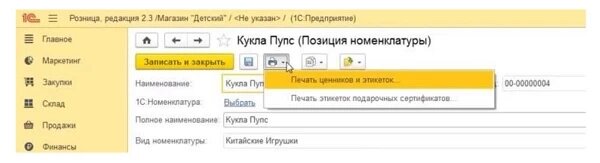
Можно внести цифры на клавиатуре или сканировать штрих-код. Для того, чтобы сканируемый штрих-код распознался и отобразился в 1С, необходимо предварительно добавить устройство и настроить его работу. Если на добавляемом товаре нет этикетки, ее можно создать. Для этого нажмите на создание нового штрих-кода, и он сформируется автоматически. Для сохранения данных кликните по кнопке «Записать и закрыть».
![Иконка восклицательный]() Установка цен номенклатуры в 1С Розница
Установка цен номенклатуры в 1С Розница
При добавлении карточек товара и номенклатурных групп в программе 1С Розница цена товара не указывается. В текущем разделе вносятся только названия и характеристики. Стоимость же товаров добавляется на основании документов сопровождающих партию после ее принятия на склад. Вот как это происходит.
Как установить цены номенклатуры в 1С Розница:
Полученные результаты установки цен можно найти в столбце «Новая цена».
В дальнейшем тут же можно будет следить за изменениями стоимости и менять цены вручную. Такие цены подсвечиваются жирным.
![Иконка восклицательный]() 1С розница номенклатура из Excel
1С розница номенклатура из Excel
Чтобы заполнить справочник товаров в 1С не обязательно вносить все вручную. Можно использовать загрузку ассортимента товаров через документ Excel. Возможно загрузить файлы с расширениями: .xlsx, .xls, .csv, .ods. и другими. Загрузка номенклатуры в программе 1С розница из Excel выглядит следующим образом.
Для загрузки внешнего файла Exel в 1С понадобится утилита «ЗагрузкаДанныхИзТабличногоДокумента.epf». Ее можно найти и скачать тут. Сохраните и установите утилиту нажав кнопку копирования. Распакуйте скачанный архив на рабочий стол. Далее можно начать делать загрузку файлов в 1С. Порядок действий следующий:
Программа самостоятельно создаст табличку с полями справочника: название, родитель (из какой группы товар), вид номенклатуры и единица измерения, название полностью, НДС. Шаблон (таблицу) нужно сохранить к себе на рабочий стол и заполнить. Выберите «Файл» и «Сохранить как».
После заполнения таблицы откройте программу. Кликните по иконке папки со стрелкой.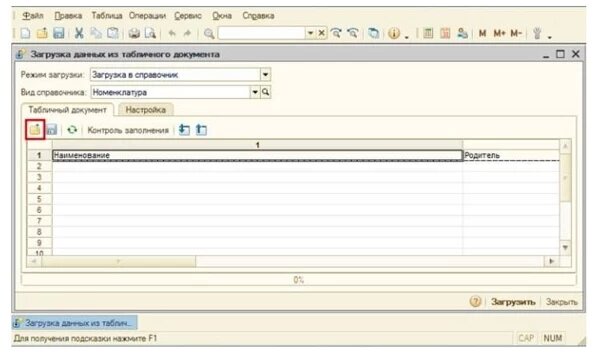
В конце загрузки подтвердите добавление товаров в справочник.
Если все прошло верно, ниже появится служебное сообщение следующего вида.
После загрузки номенклатуры в 1С с помощью Excel стоит проверить насколько корректно она была произведена. Для этого перейдите в «НСИ» в раздел номенклатуры и проверьте появились ли добавленные товары.
Данный способ загрузки позволяет также выгружать цены. Особенно удобен способ при загрузке номенклатуры из прайсов поставщиков. Если в каталоге товаров загружаемые названия уже имеются, то при желании из можно обновить. Для этого создайте документ, в который произойдет выгрузка цен. Откройте «Маркетинг» перейдите в ценообразование и выберите цены номенклатурных позиций. Выберите розничную цену. Далее кликните по кнопке сохранить. Возвращаемся к обработке (как мы делали в самом начале). Во всплывающем окне вместо справочника с номенклатурой нужно открыть установку цен.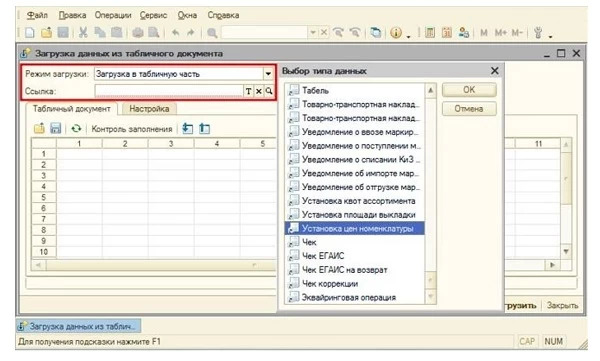
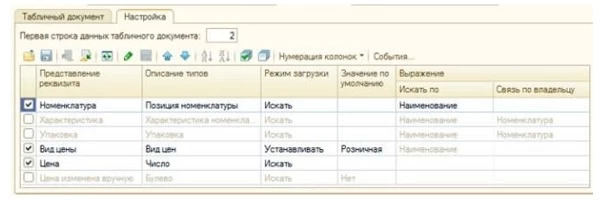
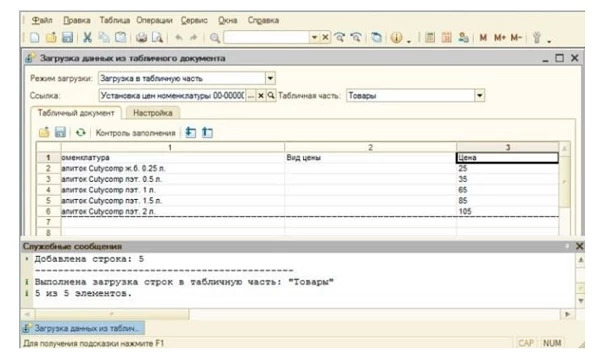
По завершении процедуры зайдите в раздел «Ценообразование» и откройте созданный ранее документ «Установка цен». Если в списке появились нужные строки, нажмите клавишу «Провести и закрыть».
![Иконка восклицательный]() Загрузка товаров в 1С с помощью сервиса 1С Номенклатура
Загрузка товаров в 1С с помощью сервиса 1С Номенклатура
Очень часто у пользователей программы 1С:Розница возникает вопрос, как загрузить товары в 1С с помощью сервиса 1С:Номенклатура. Сервис представляет собой единую базу с описанием характеристик товаров и услуг: производитель, штрих-коды, единицы измерения, ставка НДС и др.
Сервис 1С Номенклатура делает добавление номенклатуры проще. Программа используется в случае обмена электронными документами с поставщиками. Каталог сервиса включает в себя свыше 4 миллиона позиций и регулярно обновляется. ЧТобы подключить 1С Номенклатура нужен договор на ИТС и пройти регистрацию на сайте 1С ИТС. После того, как программа будет активирована, будет предоставлен пакет на 1 год с доступом в 10 тысяч карточек.
Подключение к 1С Номенклатура:
Добавление товаров в 1С:Номенклатура
Как добавить карточки товаров с помощью сервиса «1С Номенклатура»:
- Кликаем на НСИ и переходим в 1С Номенклатура.
- Поиск товара осуществляется с помощью поисковой строки. Чтобы было проще найти нужную позицию можно выбрать нужную категорию, например детский транспорт.
- Выберите товар и добавьте его в 1С кликнув по «Создать». Затем выбранная позиция добавится в перечень товаров и в столбце загрузок отобразится зеленый флажок. После добавления товарной позиции рекомендуется выполнить проверку. Перейдите в справочник с номенклатурой и проверьте, добавился ли нужный товар. Способ удобен, но может оказаться и такое, что нужного товара в базе не окажется. В таком случае нужно будет добавить его вручную.
|
|
Эксперт Директор по развитию компании «Мультикас». Более 7 лет опыта в области внедрения онлайн-касс, учетных систем ЕГАИС и Маркировки товаров для розничных организаций и заведений питания. Максим Демеш md@kassaofd.ru |
Нужна помощь с программой 1С?
Не теряйте время, мы окажем бесплатную консультацию и поможем решить вашу проблему.
Ознакомьтесь с нашим каталогом продукции
В нашем интернет-магазине и офисах продаж можно найти широкий ассортимент кассового и торгового оборудования
Понравилась статья? Поделись ею в соцсетях.
Также читают:
Как сделать номенклатуру в чеке: автоматизация и товароучет
Как сделать номенклатуру в чеке и при этом учесть все требования налоговой? Не так давно вступили в действие изменения, касающиеся номенклатуры в кассовом чеке. С 1 февраля 2021 года наименования…
355
Узнать больше
Номенклатура в чеке — как указывать обязательную номенклатуру с 2021
С 1.02.2021 номенклатура в чеке указывается всеми ИП и организациями. Требования вступили в силу на основе приказа ФНС № ЕД-7-20/662 от 14.09.2020. Для индивидуальных предпринимателей на спецрежимах ― это новшество….
518
Узнать больше
Кассовый чек с февраля 2021 — номенклатура товара в чеке
Кассовый чек в 2021 году будет представлен в другом формате. Его содержимое дополняется новым реквизитом — наименование товара, работ или услуг и их количество. Напомним, что ИП на ОСН и…
452
Узнать больше
Чек онлайн кассы. Реквизиты по-новому
Чек онлайн кассы и его реквизиты постоянно меняются в соответствии с поправками в законодательстве. Так в связи с изменением Федерального закона №54-ФЗ, регламентирующего правила применения контрольно-кассовой техники, изменились требования к чекам…
497
Узнать больше
Конфигурация «1С:Розница» — универсальный программный продукт для организации эффективного управления в отдельном магазине и крупном сетевом ретейле. Программа позволяет автоматизировать основные бизнес-процессы торгового предприятия: рабочее место кассира (РМК), продажи, взаимодействие с поставщиками, контроль сотрудников, складской товароучет, применение акций и систем лояльности. Кроме этого, она обеспечивает быстрое формирование статистических отчетов для отслеживания ключевых показателей бизнеса. Конфигурация совместима с любым торговым оборудованием и государственными системами: ЕГАИС, «Меркурий» и «Честный ЗНАК».
Перед началом работы необходимо завести номенклатуру. В этом справочнике пользователи добавляют и настраивают новые позиции, а также корректируют ранее добавленные элементы. В статье рассмотрим несколько способов, как создать номенклатуру в «1С:Розница».
Поможем выбрать сканер для вашего магазина и подключим к «1С:Розница» за 1 день.
Оставьте заявку и получите консультацию в течение 5 минут.
Настройки справочника номенклатуры в «1С:Розница»
Бессистемное ведение справочника «Номенклатура» влечет за собой ряд проблем: путаницу в однотипных товарах, дублирование позиций, неинформативность отчетности по товародвижению и т. д. Прежде чем заводить документы, необходимо разобраться в настройках номенклатуры «1С:Розница».
Актуальная на сегодня версия платформы «1С» — 8-я. Последняя редакция «Розницы» — 2.3. Процедура создания и загрузки номенклатуры в этой версии такая же, как и в «1С:Розница 2.2».
Перед заполнением ассортимента рекомендуется настроить «Виды номенклатуры». Это отдельный справочник, объединяющие товарные позиции (ТП) по общим критериям учета:
- тип;
- характеристики;
- серии.
Так как использование «1С:Розница 2.2» уже не актуально, следующие шаги по созданию вида номенклатуры и выгрузки позиций будем рассматривать на примере ред. 2.3. При добавлении новой ТП пользователь сразу выбирает уже созданную группу и не тратит время на лишние манипуляции. Для создания нового вида откройте вкладку «НСИ» в меню слева, в блоке «Номенклатура» нажмите на ссылку «Виды номенклатуры» → «Создать» и заполните следующие графы:
- Тип. В этой строке можно выбрать одно из значений: товар, тара, работа, услуга, подарочный сертификат и т. д. Например, если создать вид «Китайские игрушки» и выбрать для него тип номенклатуры «Товар», все добавленные в «1С:Розница» позиции этого вида будут автоматически получать статус товара.
- Название продукции.
- Входит в группу. Здесь нужно указать название категории, которая будет охватывать все товары этого вида, например «Игрушки». При необходимости название группы всегда можно изменить.
- В графах «Этикетки» и «Ценники» выбрать шаблоны (заранее созданные в «1С» или в сторонних редакторах).
Далее на той же странице необходимо открыть вкладку «Значения по умолчанию» и заполнить строчки: единица измерения, НДС, товарная группа, производитель, марка и страна происхождения.
Заданные параметры будут автоматически добавлены при выборе этого вида номенклатуры. По завершении нажмите кнопку «Записать и закрыть».
При добавлении в «1С:Розница» номенклатуры из ЕГАИС порядок действий немного отличается. В графе «Тип…» поставьте флажок на пункте «Алкогольная (спиртосодержащая) продукция».
Как создать номенклатуру в «1С:Розница»
Создание справочника номенклатуры в «1С:Розница» ред. 2.2 и 2.3 предполагает одинаковый порядок действий. Откройте вкладку «НСИ», зайдите в раздел «Номенклатура» и нажмите кнопку «Создать».
Откроется форма создания карточки, в которой требуется заполнить все пустые поля:
- Наименование ТП.
- Вид. Кликнуть на пустую строку и выбрать из ранее сформированных групп.
- Подтвердить согласие с действием «Заполнить по умолчанию». В этом случае все остальные позиции (тип, НДС, изготовитель и т. д.) загрузятся автоматически из выбранного вида номенклатуры. Если пользователь не вводил ранее эти значения, необходимо внести их вручную.
- На этой же странице во вкладке «Учетная информация» можно загрузить изображение товара.
- При создании карточки для алкогольной продукции необходимо открыть вкладку «Дополнительно» и в блоке «Сведения» отметить галочкой статус «Маркируемый», как показано на картинке ниже.
Для сохранения данных без закрытия карточки достаточно нажать на иконку с дискетой. Для печати этикеток щелкните по значку принтера и выберите соответствующую команду.
Чтобы добавить штрихкод, нажмите на иконку в виде папки со стрелочкой:
- В контекстном меню выберите пункт «Штрихкоды».
- Нажмите кнопку «Создать» — откроется форма для добавления кода.
- Введите цифровое значение вручную или отсканируйте его с этикетки. Сканер должен быть предварительно настроен в «1С». Подробнее читайте в инструкции.
- Если на товаре нет этикетки, нажмите на клавишу «Новый штрихкод» — сформируется уникальная комбинация цифр.
Чтобы зафиксировать изменения для карточки товара, нажмите «Записать и закрыть».
Мы готовы помочь!
Задайте свой вопрос специалисту в конце статьи. Отвечаем быстро и по существу. К комментариям
Установка цен номенклатуры в «1С:Розница 8»
Когда пользователь регистрирует новые виды и группы номенклатуры в «1С:Розница», он не указывает их стоимость — в этом разделе заполняет только название и свойства товаров. Цены проще всего добавлять на основании сопроводительных документов сразу после приемки партии на склад. Как это сделать:
- Из главного меню перейти на страницу «Закупки» → «Поступление».
- Найти в списке нужный документ → «Установка цен номенклатуры».
- Нажать «Перейти к изменению состава видов цен».
- Флажками отметить виды цен: закупочные — проставляются из накладной, розничные — рассчитываются по заданной формуле (по этой стоимости товар поступает на реализацию).
- Нажать клавишу «Установить цены» → «Выбрать». Откроется окно «Выбор параметров расчета цен» — подтвердить действие клавишей «Рассчитать».
На этом настройка цен номенклатуры в «1С:Розница 8» завершена. Результаты расчетов можно посмотреть в столбце «Новая цена».
Далее в этом разделе можно отслеживать динамику стоимости и корректировать ее вручную. Система выделяет такие ячейки жирным шрифтом.
Консультации и обучение работе в «1С:Розница 8».
Оставьте заявку и получите консультацию в течение 5 минут.
Загрузка номенклатуры в «1C:Розница» из Excel
Для заполнения справочника необязательно вносить все элементы вручную. В каждой конфигурации «1С:Предприятие» предусмотрена возможность импорта позиций из файлов формата *.xlsx, *.xls, *.csv, *.ods. и др. Узнаем принцип загрузки номенклатуры в «1C:Розница 2.3» на примере Excel.
Для этой процедуры потребуется бесплатная внешняя компонента «ЗагрузкаДанныхИзТабличногоДокумента.epf», которую можно скачать на портале its.1c.ru. Найдя дистрибутив на портале, нажмите «Копировать», чтобы сохранить его. Распакуйте обработку из архива и разместите в любом удобном месте на рабочем ПК. После распаковки можно приступать к выгрузке данных:
- Зайти в базу «1С» и через главное меню выбрать «Файл» → «Открыть».
- Найти подготовленную обработку и нажать «Открыть».
- Появится окно для загрузки данных из таблицы. В шапке окна выбрать режим загрузки — «Загрузка в справочник» и вид справочника — «Номенклатура».
Программа сформирует таблицу и автоматически расставит в ней все поля, которые содержатся в справочнике:
- название товара;
- родитель (в какую группу входит);
- вид номенклатуры;
- единица измерения;
- полное наименование;
- ставка НДС.
Сохраните табличный шаблон к себе на рабочий стол («Файл» → «Сохранить как») и заполните все поля.
Когда шаблон подготовлен, вернитесь в программу и нажмите на иконку с зеленой стрелочкой.
Выберите сохраненный документ в формате .xls и нажмите «Открыть». Когда данные загрузятся, остается проверить таблицу и нажать кнопку «Загрузить».
На завершающем этапе программа запросит разрешение:
После подтверждения согласия в нижней части формы должно появиться такое уведомление:
Для проверки корректности выгрузки зайдите в раздел «НСИ» → «Номенклатура» и убедитесь, что добавленные позиции появились в списке.
Аналогичным образом можно выгрузить из электронной таблицы и цены. Этот способ удобен для загрузки номенклатуры в «1С:Розница» из прайс-листа поставщика. Если загружаемые названия уже есть в справочнике, при необходимости их можно обновить. Для начала следует сформировать документ, в который будут выгружены цены:
- Перейти в подраздел «Маркетинг» → «Ценообразование» → «Цены номенклатуры».
- Выделить галочкой пункт «Розничная».
- Записать файл, нажав на иконку с дискетой, и закрыть страницу.
Теперь необходимо вернуться к обработке, следуя инструкции, описанной выше.
В шапке загрузки вместо справочника «Номенклатура» выберите «Установка цен».
Во вкладке «Настройка» поставьте галочки напротив следующих пунктов:
Перейдите во вкладку «Табличный документ» и сохраните шаблон из электронной таблицы на рабочем столе для последующего заполнения (значок дискеты). После внесения данных в файл вернитесь к обработке и действуйте по тому же алгоритму, что и при добавлении номенклатуры: откройте документ, загрузите и запишите.
По завершении процедуры зайдите в раздел «Ценообразование» и откройте созданный ранее документ «Установка цен». Если в списке появились нужные строки, нажмите клавишу «Провести и закрыть».
Как загрузить товары в «1С:Розница» с помощью сервиса «1С:Номенклатура»
Сервис «1С:Номенклатура» — общая база описаний товаров и услуг для всех конфигураций в среде «1С». Он включает в себя названия, производителей, базовые характеристики, штрихкоды, единицы измерения, НДС и другие данные для добавления позиций.
Приложение упрощает ввод новой номенклатуры при обмене электронной документацией с контрагентами. Каталог «1С:Номенклатура» содержит более 4 млн карточек и регулярно пополняется новой продукцией. Для подключения к сервису требуется действующий договор ИТС и регистрация на портале «1С:ИТС». При активации приложения предоставляется начальный годовой пакет на 10 000 карточек. Как подключиться:
- Зайти в раздел «Администрирование».
- Кликнуть по ссылке «1С:Номенклатура».
- Установить флажок напротив нужной опции.
Теперь рассмотрим, как завести номенклатуру в «1С:Розница» через фирменный сервис:
- В разделе «НСИ» щелкните по ссылке «1С:Номенклатура…».
- Нужную продукцию можно найти через строку поиска, выделив для удобства конкретную категорию: компьютеры, продукты питания, медицина, строительство, транспорт и др.
- Когда позиция найдена, добавьте ее в базу, нажав на клавишу «Создать номенклатуру».
- Карточка будет включена в список товаров, в столбце «Загружена» появится зеленый флажок.
Зайдите в справочник «Номенклатура» в «товароучетке» и убедитесь, что новый продукт успешно добавлен в базу. Минус этого способа состоит в том, что нужной позиции (например, только что выпущенного на рынок гаджета) может не оказаться в базе, и ее придется вбивать вручную.
Поможем загрузить номенклатуру в «1С:Розница» из Excel. Консультации 24/7!
Оставьте заявку и получите консультацию.
Оцените, насколько полезна была информация в статье?
Наш каталог продукции
У нас Вы найдете широкий ассортимент товаров в сегментах
кассового, торгового, весового, банковского и офисного оборудования.
Посмотреть весь каталог
Номенклатурой называется совокупность готовых товаров, ТМЦ, работ или услуг, а в программе 1С 8.3 можно вести аналитический учет номенклатуры по этим разрезам. Таким образом, номенклатура в 1С 8.3 является часто встречающейся аналитикой (субконто) для многих счетов бухгалтерского учета.
В рамках консультации по 1С рассмотрим управление номенклатурой 1С на примере работы в 1С:Бухгалтерия 8.3.
Приглашаем на
бесплатный вебинар!
06 июня в 11:00 мск
1 час
Создание номенклатуры в 1С и ее изменение
Для хранения номенклатурного списка в программе предназначен одноименный справочник, который расположен в разделе «Справочники/Товары и услуги».
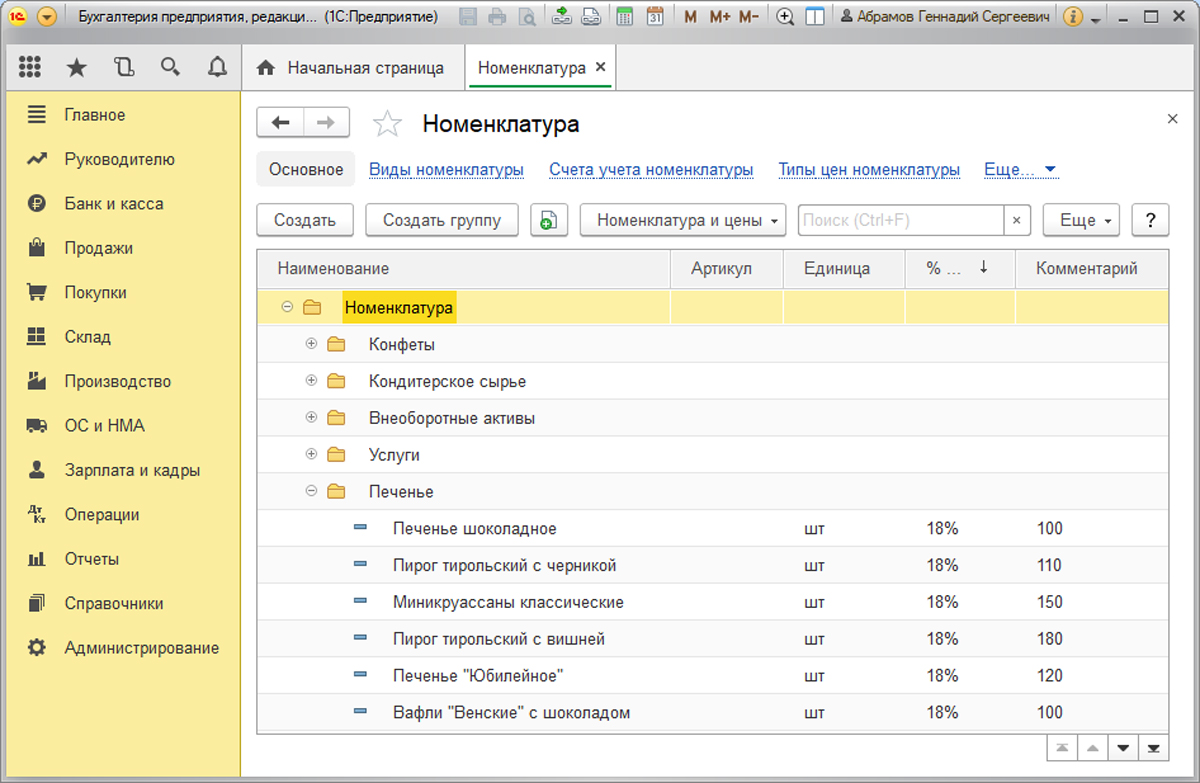
Справочник «Номенклатура» в 1С позволяет добавлять и настраивать новые позиции и изменять ранее созданные элементы благодаря реквизитам и настройкам:
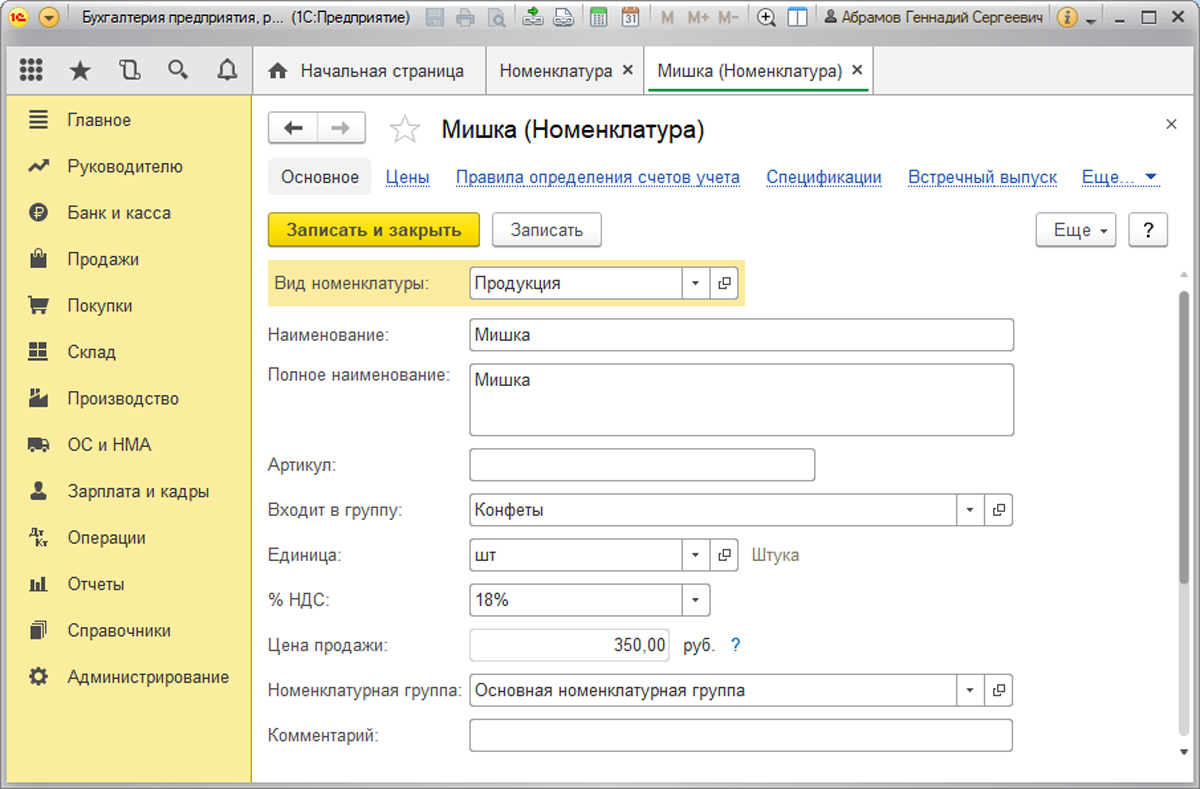
- Реквизит «Вид номенклатуры» вносится из одноименного справочника. Виды были созданы с целью упрощения учета. Например, если в базе данных ведется учет по нескольким фирмам, то одна и та же номенклатура может быть в одной организации товаром, а в другой – продукцией. Если установлен флажок «Услуга», то позицию с данным видом можно будет выбрать в «Акте выполненных работ». Виды также применяются для настройки счетов учета.

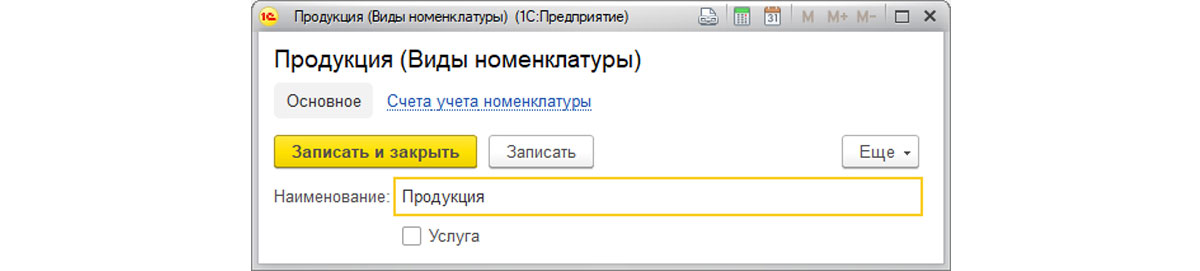
- Реквизит «Наименование» отражает название номенклатуры.
- Реквизит «Полное наименование» для подстановки в печатные формы.
- Реквизит «Артикул» следует заполнять в том случае, если при печати рядом с колонкой «Наименование» должна выводиться колонка «Артикул». Вывод колонки «Артикул» обеспечивает настройка печати артикулов. Настройка печати артикулов расположена в разделе «Администрирование – Настройки программы – Параметры учета – Печать артикулов».
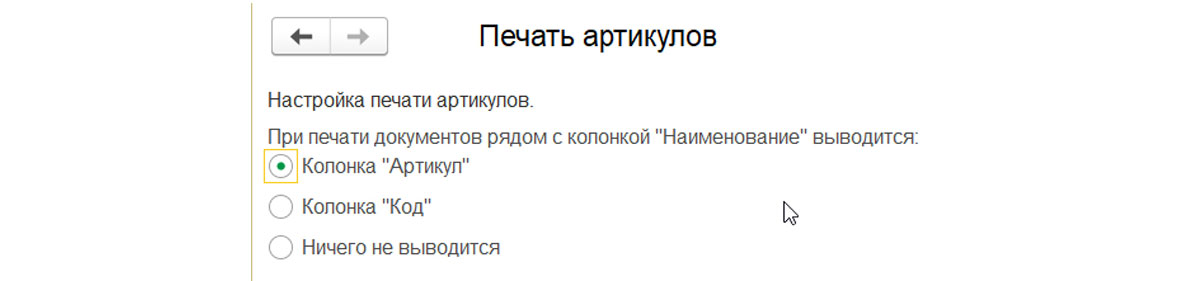
- «Входит в группу» предназначен для выбора группы, в которую включен текущий элемент. В нашем примере позиция «Мишка» входит в группу справочника «Конфеты».
- Каждая такая позиция характеризуется учетной единицей измерения, которая заполняется в одноименном реквизите. Его значение выбирается из Классификатора единиц измерения. Добавлять новые единицы измерения в справочник можно вручную посредством кнопки «Создать» или выбрать из общероссийского классификатора единиц измерения посредством кнопки «Подбор из ОКЕИ».
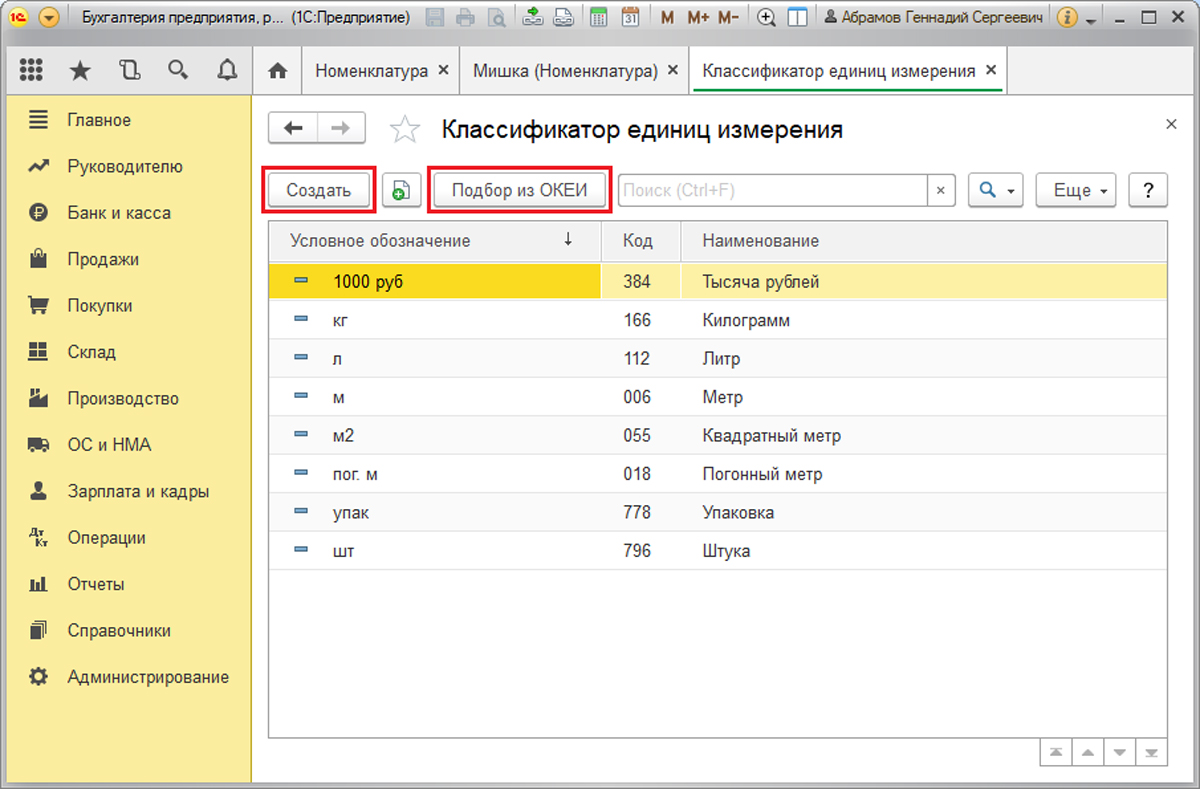
- Реквизит «% НДС» позволяет установить ставку НДС для текущей номенклатуры, которая будет использоваться в качестве предустановленного в документах поступления/реализации.
- «Цена продажи» задается в качестве предустановленного в счетах, актах и накладных продаж. Настройка «Заполнение цен продажи» расположена в разделе «Администрирование/Настройки программы/Параметры учета».
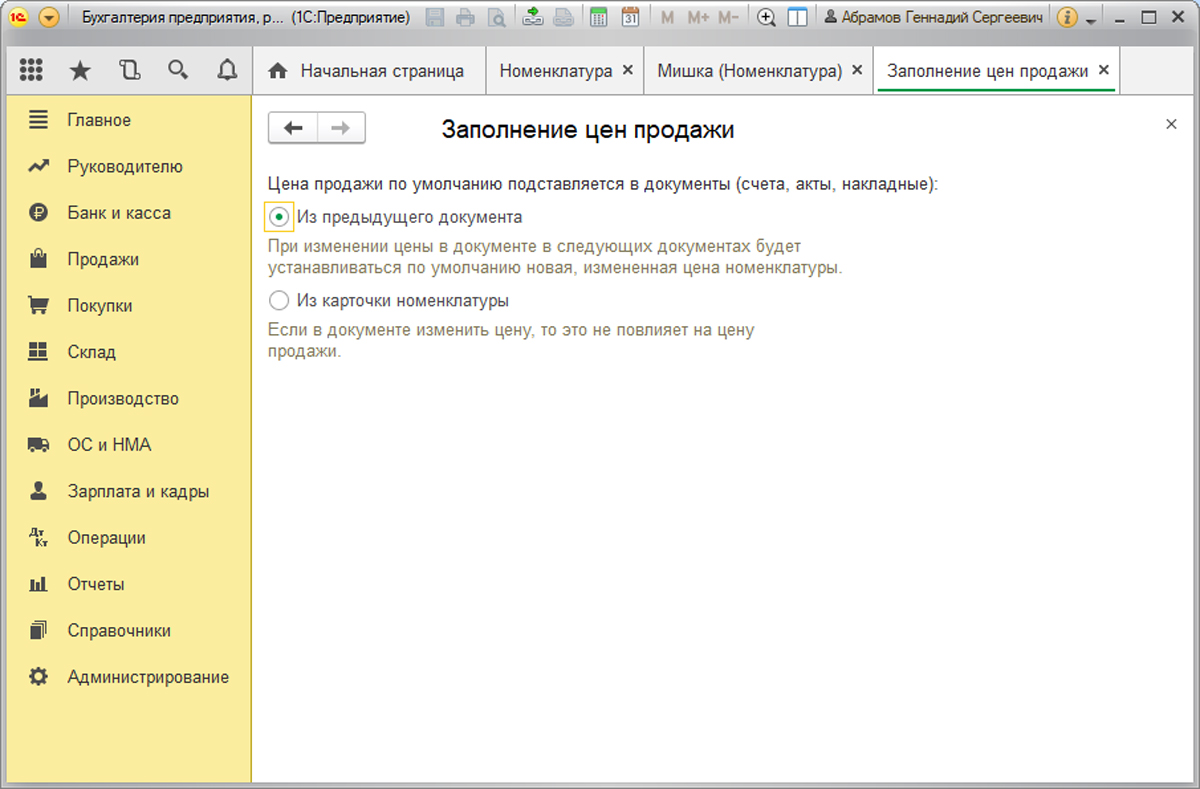
- «Номенклатурная группа» вносится из одноименного справочника и представляет собой виды деятельности фирмы, в разрезе которых ведется укрупненный учет затрат основного/вспомогательного производства и выручки от реализации. В состав группы может входить неограниченное количество позиций, в то время как одна позиция может входить только в одну группу, которая в 1С 8.3 является аналитикой (субконто) для затратных счетов бухучета, счетов производства готовой продукции и доходов от реализации. Поэтому в документах, в которых указаны данные счета, необходимо заполнить номенклатурную группу.
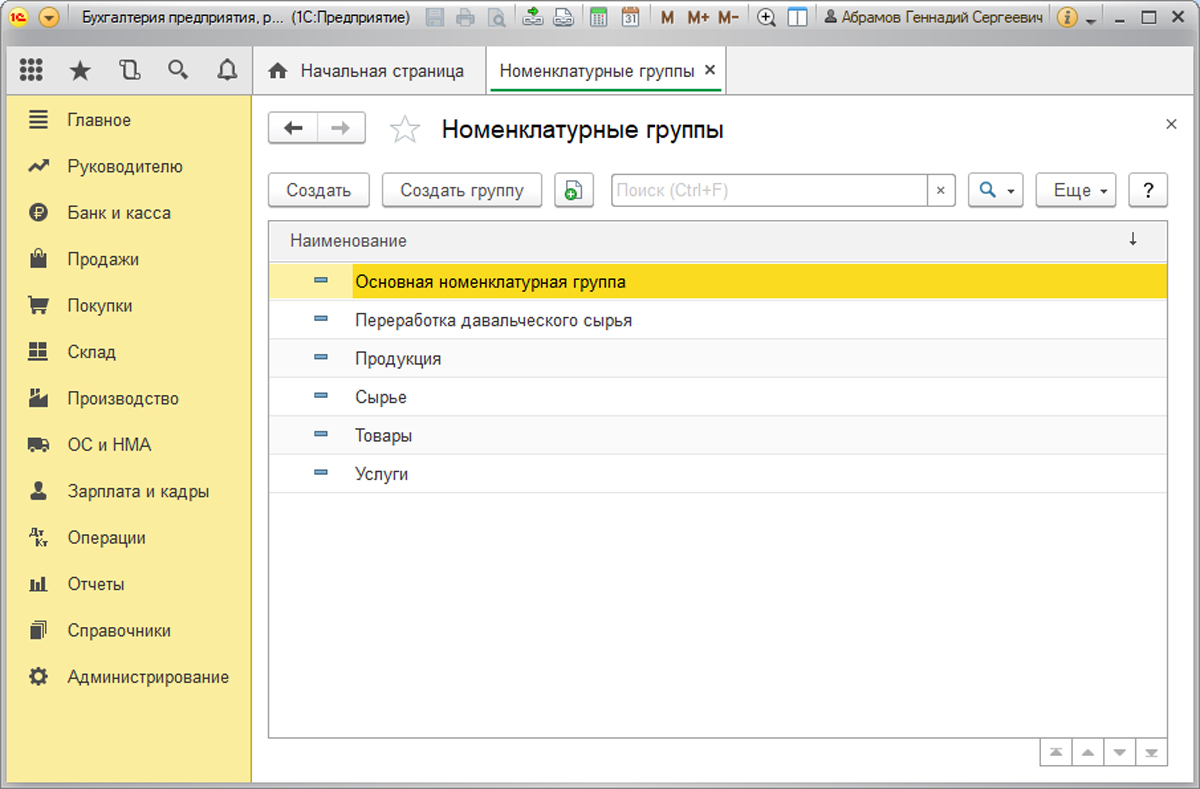
- Создать спецификации готовой продукции можно по одноименной ссылке. Она содержит перечень материалов, полуфабрикатов или комплектующих, которые входят в состав выходного изделия. Состав готового изделия из спецификации будет автоматом заполняться по кнопке «Заполнить» на закладке «Материалы» в документах «Отчет производства за смену», «Поступление из переработки» и «Комплектация номенклатуры».
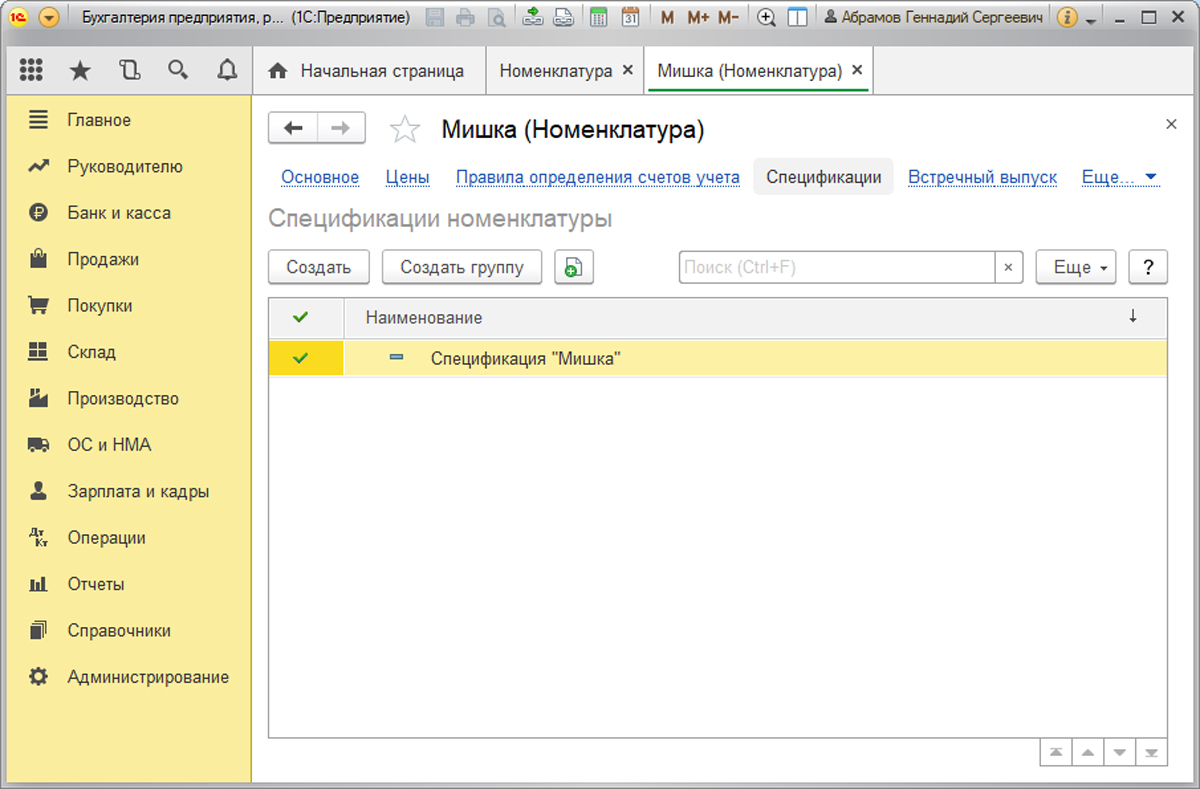

Счета учета номенклатуры
Регистр сведений «Счета учета номенклатуры», который расположен в разделе «Справочники/Товары и услуги», предназначен для установки настройки.
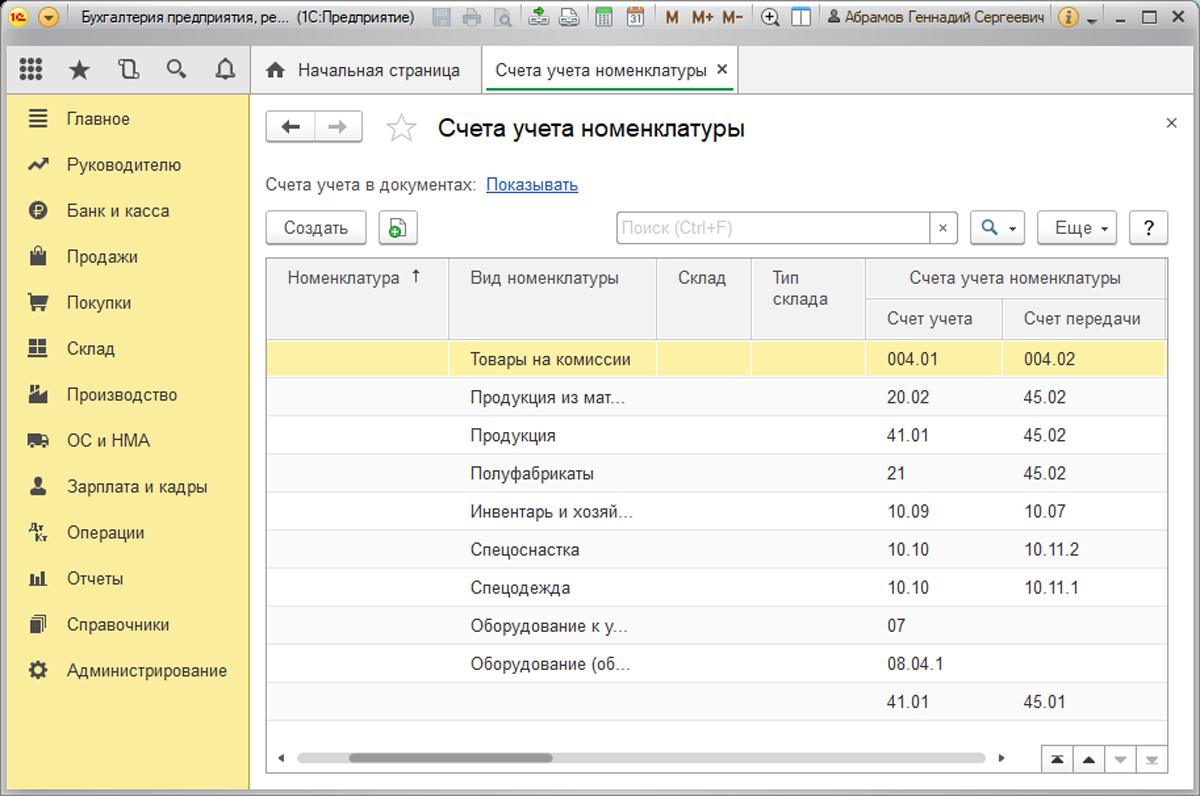
Каждая строка регистра представляет собой правило учета, которое устанавливается для номенклатурной позиции, группы, вида, для склада, типа склада, организации или для комбинации этих реквизитов. Если правило учета задается для всей позиций, то реквизиты «Вид» и «Номенклатура» вносить не нужно.
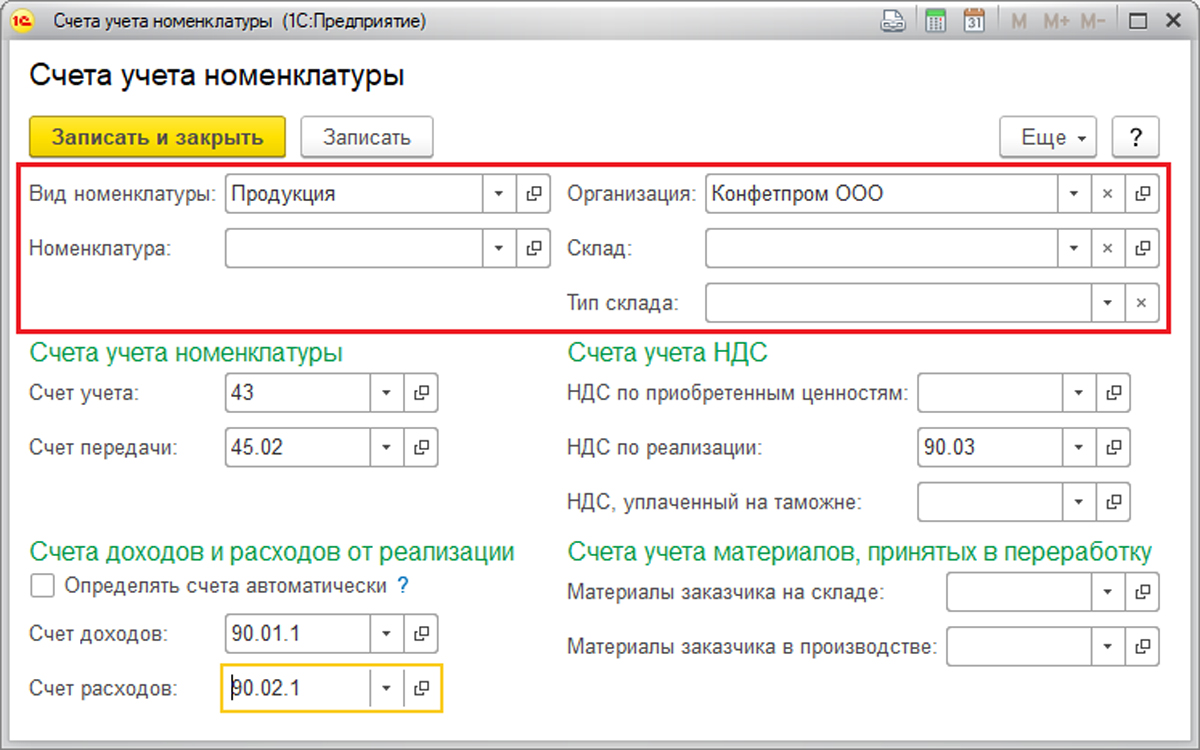
Настроенные счета учета номенклатуры в 1С будут вставляться автоматом в документах поступления, реализации, передачи МПЗ. В случае, когда для отдельной позиции, для ее вида или для ее группы были заданы разные учетные счета, тогда более приоритетным будет счет номенклатурной позиции. Другими словами, менее приоритетными являются более укрупненные элементы.
Установка цен номенклатуры в 1С
Для отдельной позиции или для целой группы можно воспользоваться «Установкой цен номенклатуры», расположенной в «Склад/Цены».
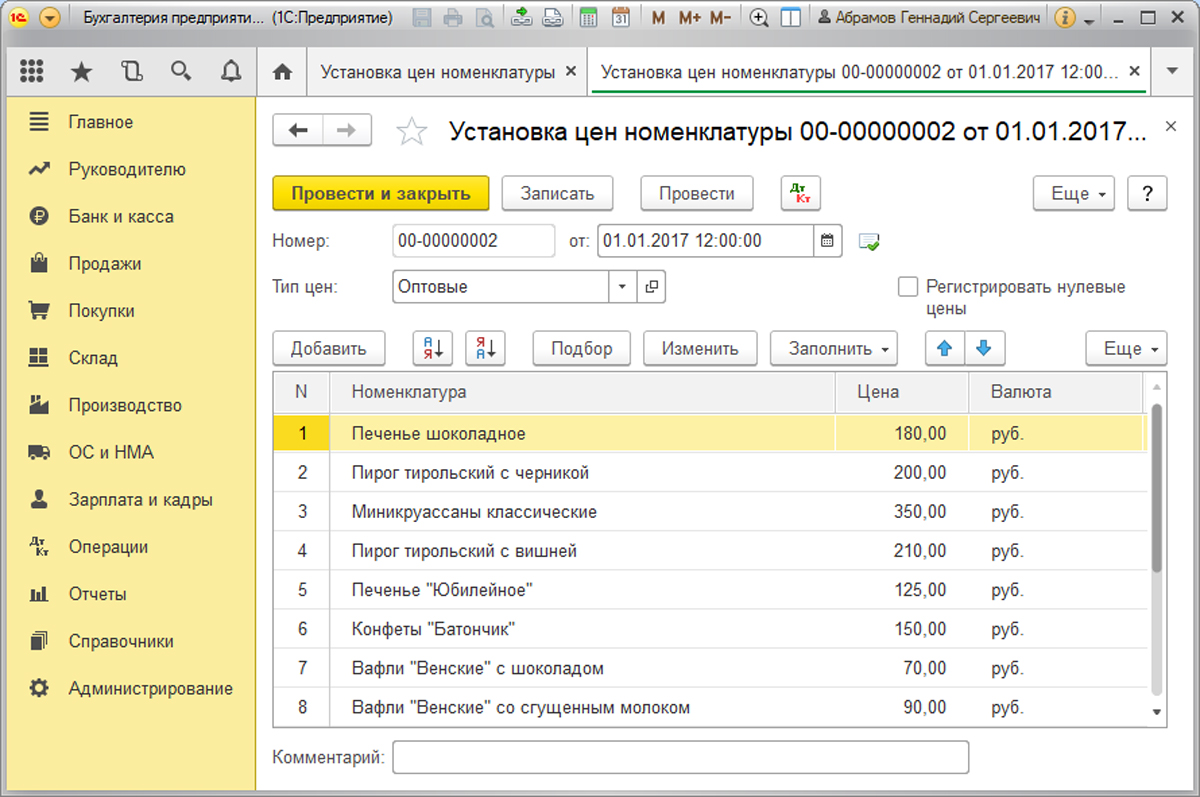
Установка происходит по типам, поэтому для начала следует заполнить соответствующий справочник, который можно найти в разделе «Справочники/Товары и услуги/Типы цен …».
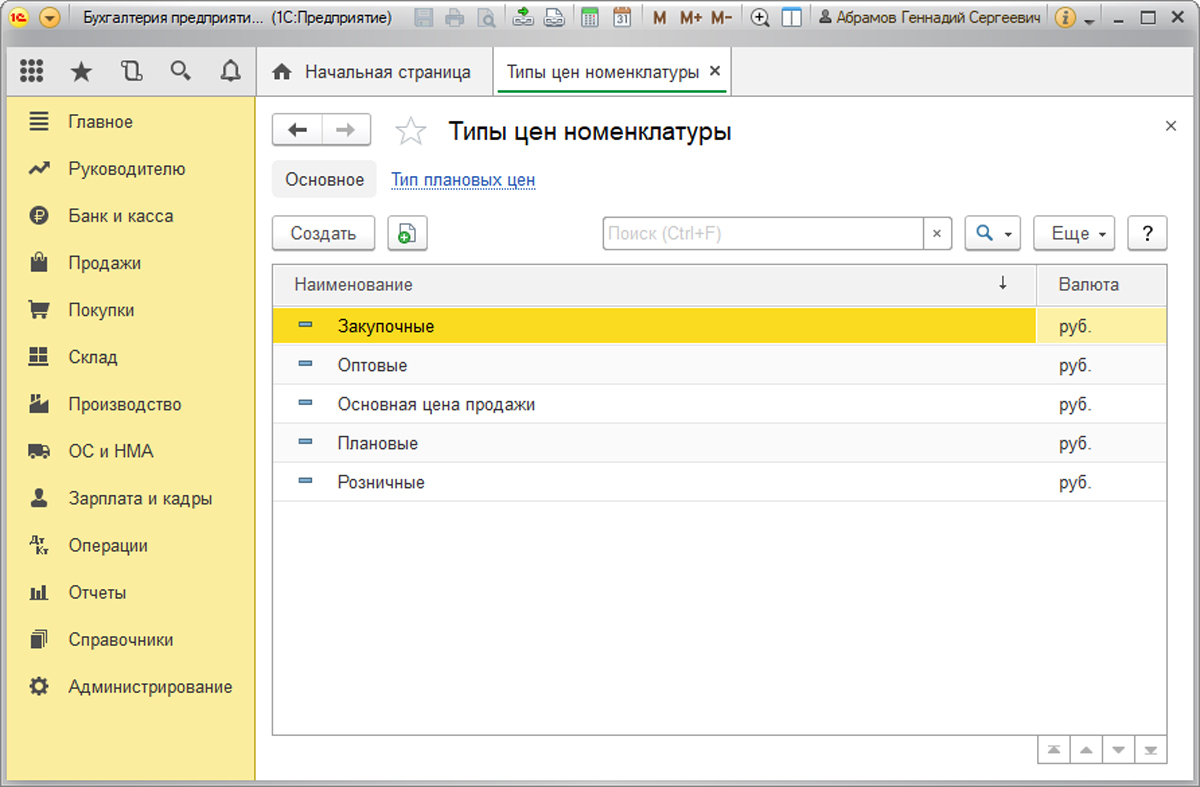
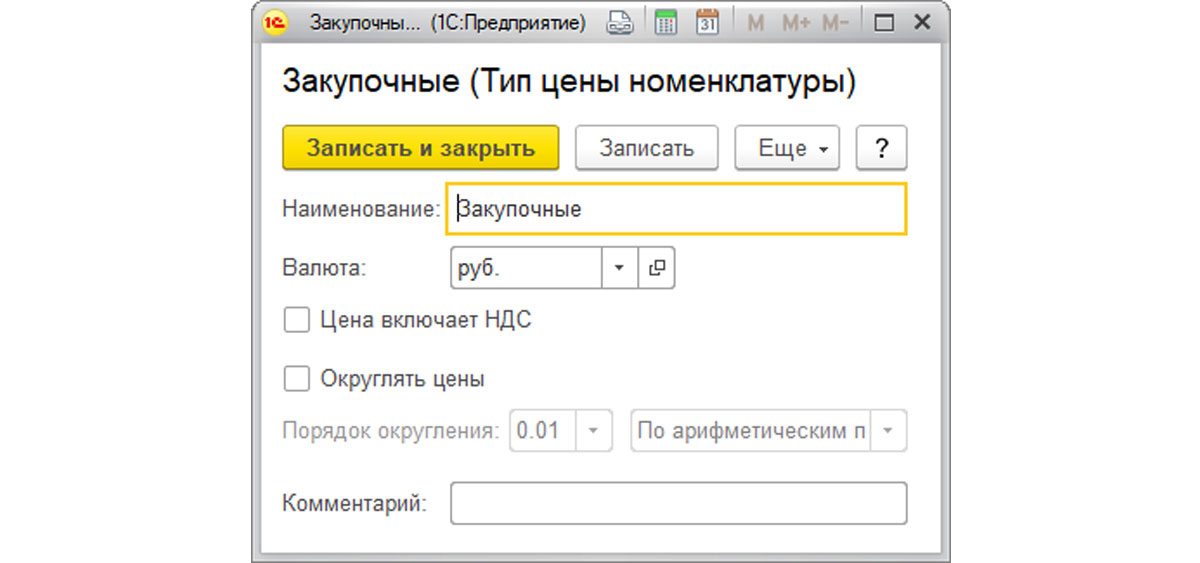
Перед внесением в шапке надо указать требуемый тип. Чтобы автоматом заполнить табличную часть списком номенклатурных позиций, следует по кнопке «Заполнить» выбрать один из видов заполнения:
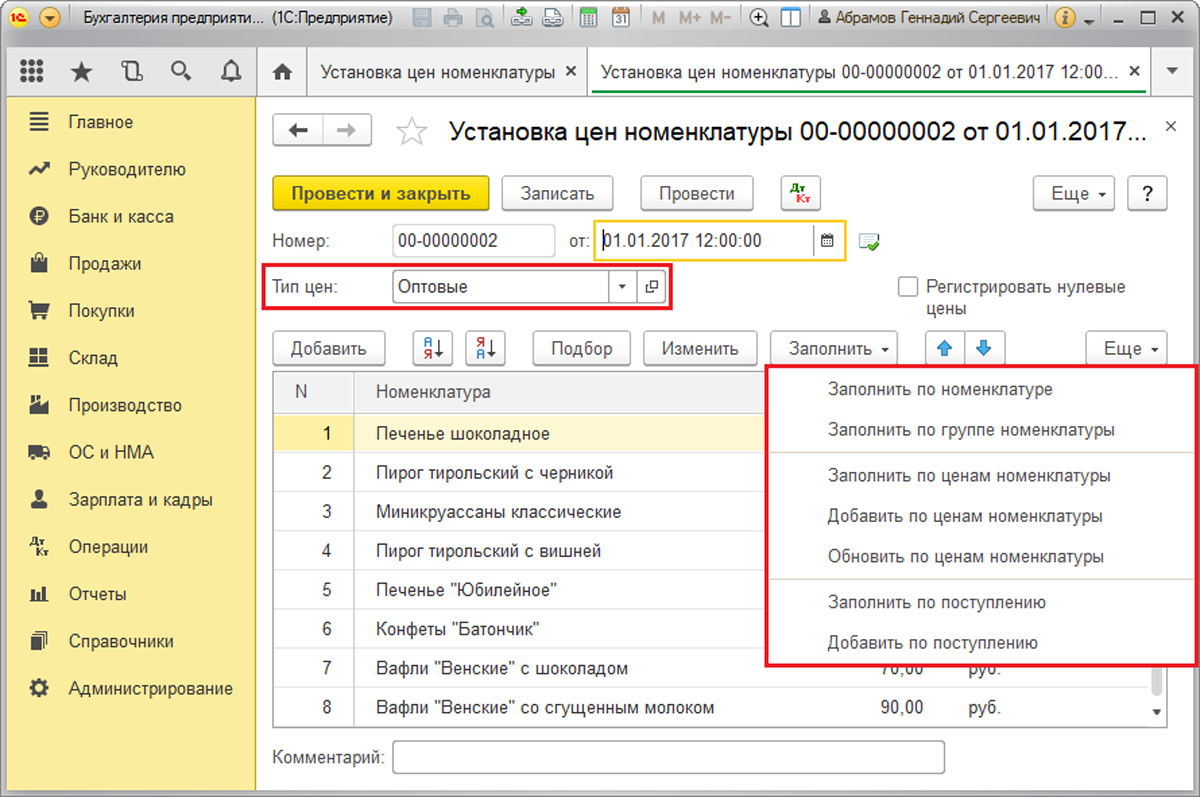
- «Заполнить по номенклатуре» – всеми позициями из номенклатурного справочника. Цены заданного типа (в реквизите «Тип цен») будут заполнены для тех позиций, для которых они уже были установлены ранее. Для остальных цены необходимо ввести руками.
- «Заполнить по группе номенклатуры» – позициями по выбранной номенклатурной группе. Как и для предыдущего варианта, цены заданного типа будут заполнены для тех позиций, для которых они уже ранее были установлены.
- «Заполнить по ценам номенклатуры» – для позиций с установленными ценами заданного типа.
- «Добавить по ценам номенклатуры» для позиций с уже установленным типом цен. При этом те строки, которые уже были ранее добавлены в табличную часть документа, сохраняются.
- «Обновить по ценам номенклатуры» обновляет действующие на дату документа цены для тех позиций, для которых цены уже были заданы.
- «Заполнить по поступлению» вносит позиции и цены из «Поступления товаров и услуг». «Добавить по поступлению» добавляет позиции из «Поступления товаров и услуг». При этом те строки, которые были ранее добавлены в табличную часть документа, сохранятся.
Все результаты установки цен можно найти по ссылке «Цены».
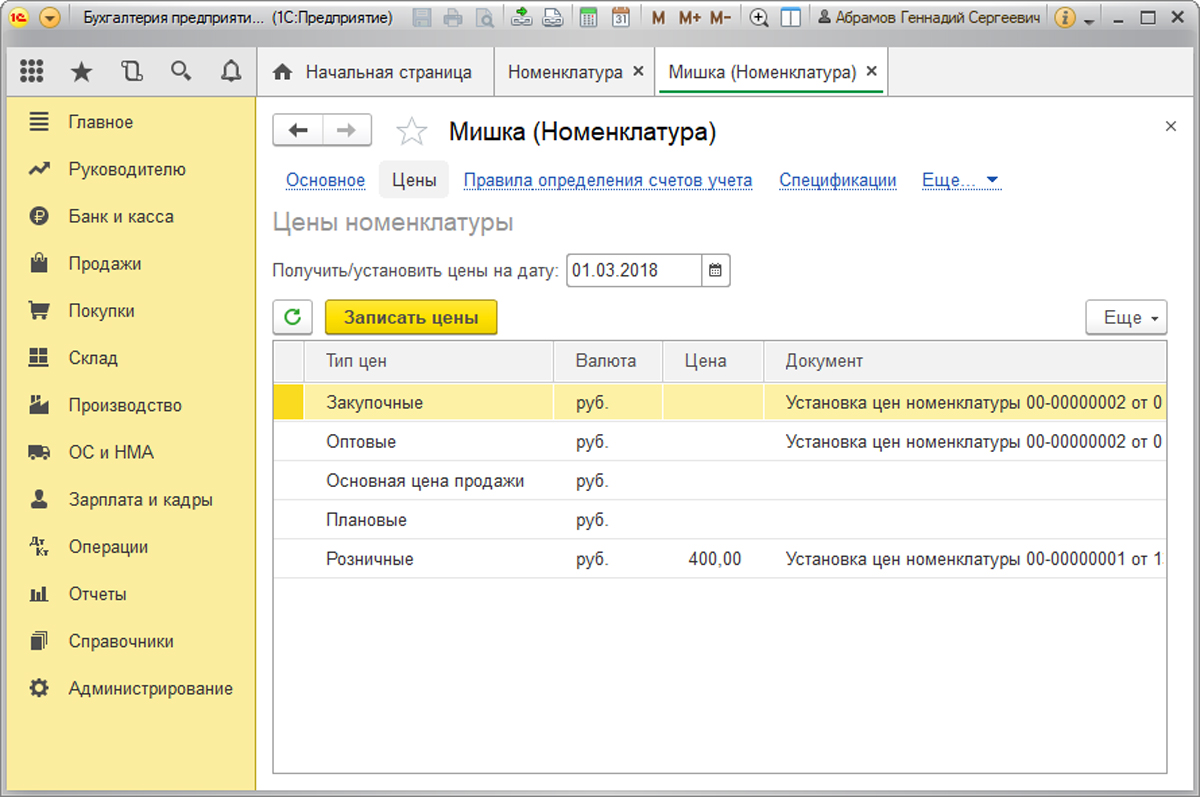
Через «Цена» – «Записать цены» автоматом будет сформирован документ «Установка цен номенклатуры», который зарегистрирует стоимость.
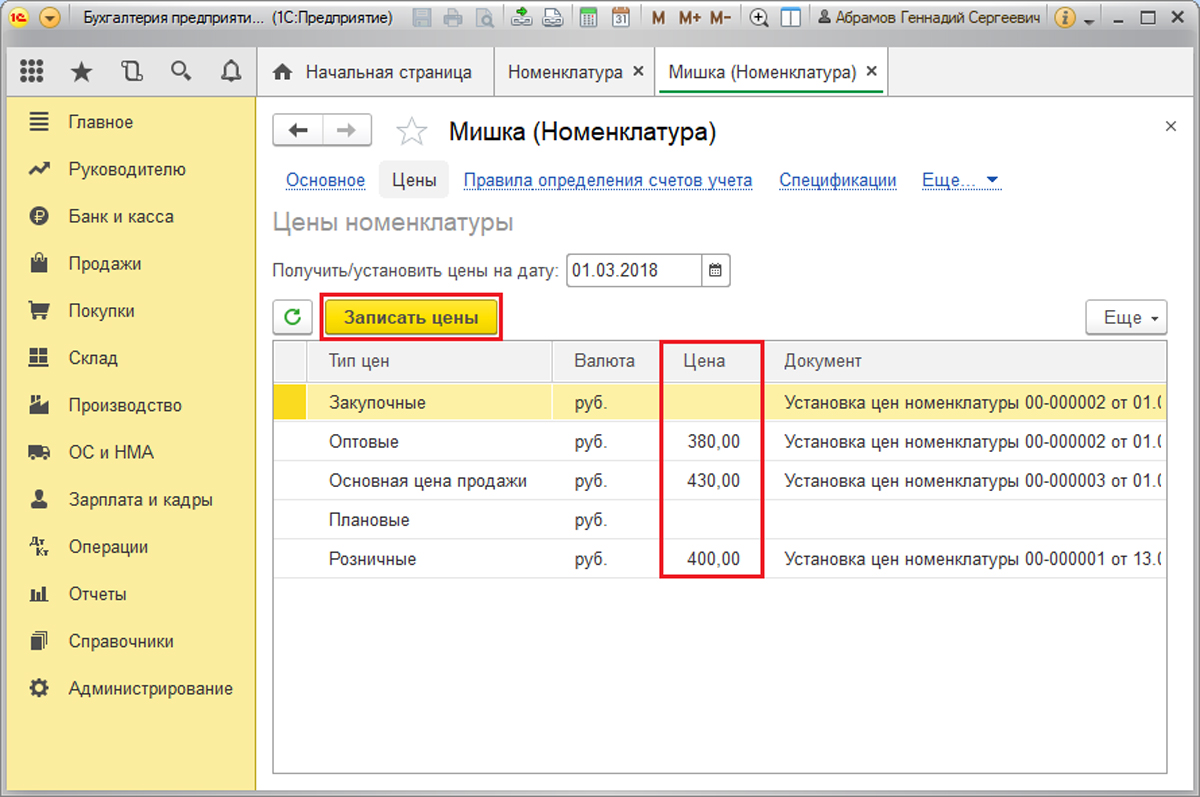
Загрузка и выгрузка номенклатуры
Чтобы заполнить справочник «Номенклатура» не обязательно создавать позиции номенклатуры вручную. Рассмотрим механизмы загрузки и выгрузки номенклатуры в 1С 8.3.
Программа 1С 8.3 позволяет загрузить позиции и цены номенклатуры из файлов формата *.xlsx, *.xls, *.mxl, *.csv, *.ods.. Если загружаемые из файла номенклатурные позиции уже присутствуют в справочнике «Номенклатура», то они в случае необходимости могут быть обновлены. Таким образом, посредством данного механизма можно, например, актуализировать цены номенклатуры по прайс-листам.
Перед импортом данных необходимо подготовить файл для загрузки.

Загрузка происходит через «Номенклатура и цены/Загрузить».
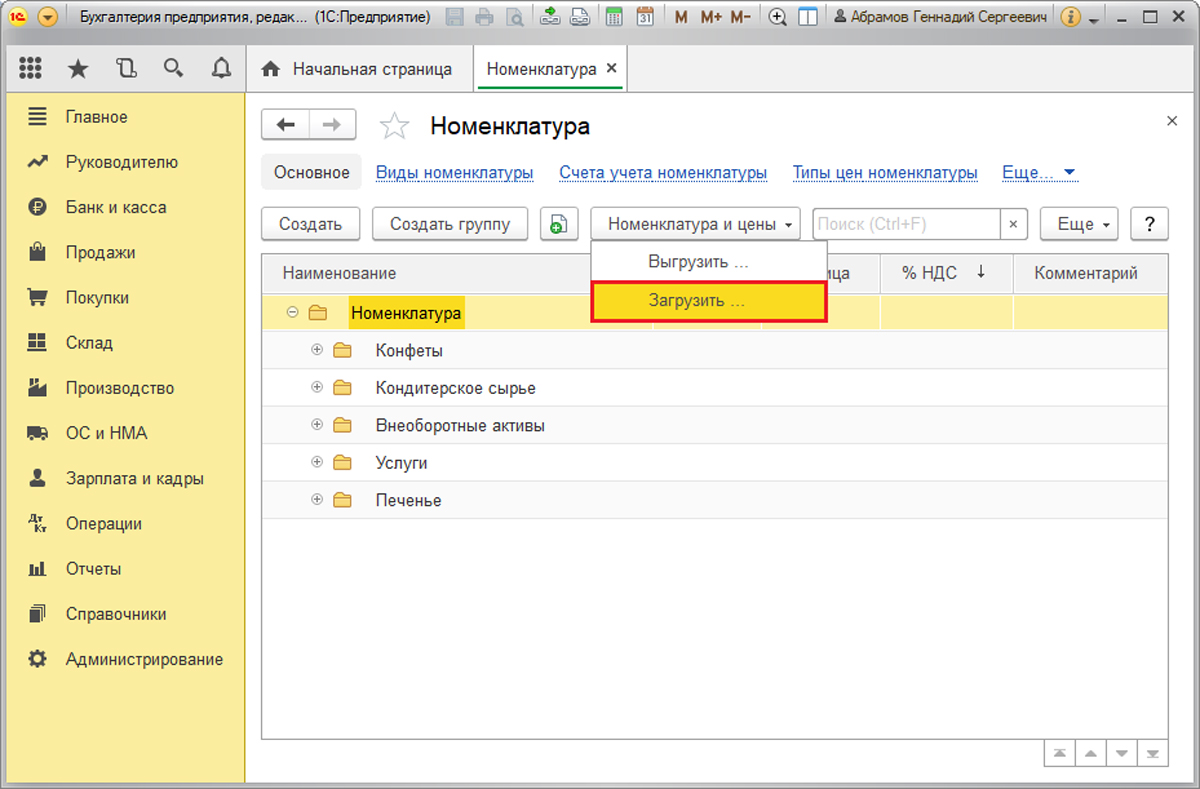
На этапе подготовки данных к загрузке нужно посредством кнопок «Удалить все лишнее», «Удалить строку», «Удалить колонку» удалить все лишние строки и колонки, которые не должны быть загружены.
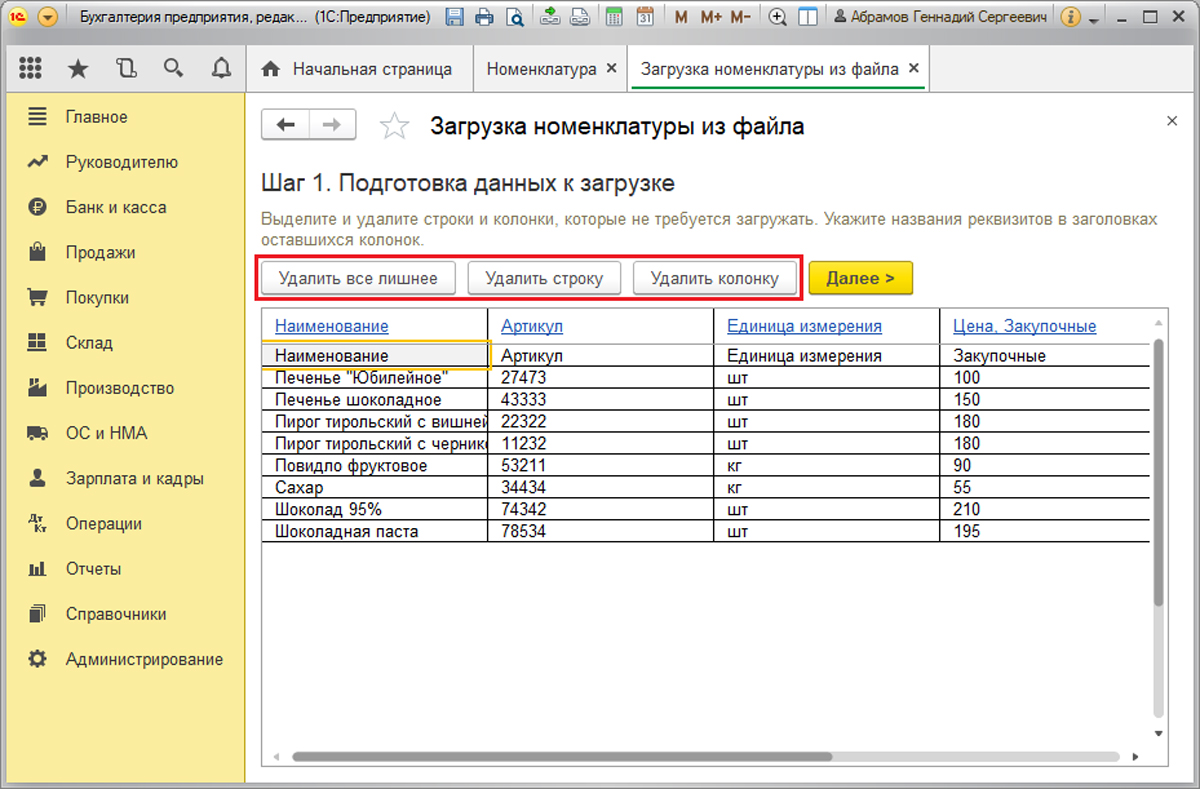
В заголовках оставшихся колонок нужно указать наименования реквизитов справочника «Номенклатура», которые будут соответствовать загружаемым полям. Например, для колонки «Закупочные» укажем реквизит «Закупочные» в разделе «Цена».
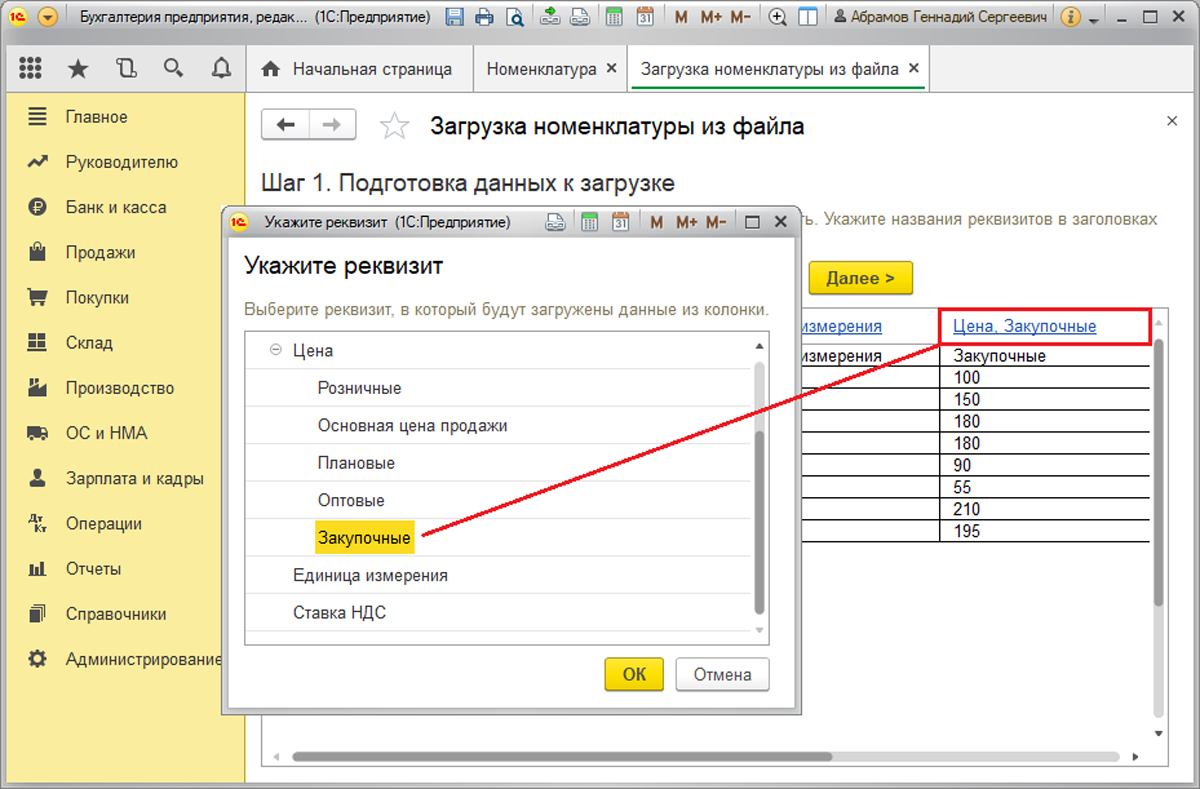
По кнопке «Далее» перейдем к финальной проверке данных для загрузки. Устанавливаем дату загрузки в реквизите «Установить цены на». Здесь корректируется номенклатура в табличной части формы «Загрузка номенклатуры в 1С из файла». Для начала загрузки нажмите на кнопку «Загрузить». Цены заданного типа будут записаны в документ «Установка цен номенклатуры», который будет автоматом сформирован в процессе загрузки данных.
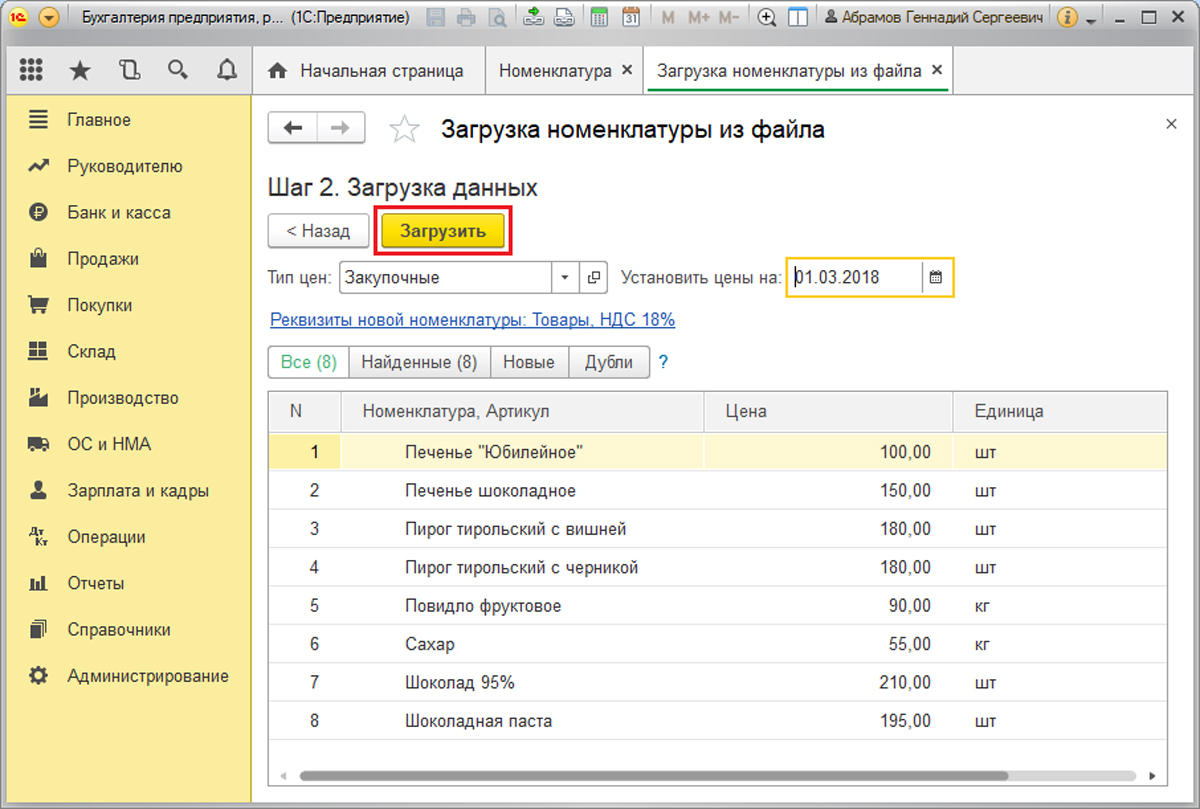
Выгрузка позиций и цен в файлы формата .xlsx, .xls, .mxl, .csv, .ods. можно сделать через «Номенклатура и цены» и «Выгрузить» в справочнике «Номенклатура».
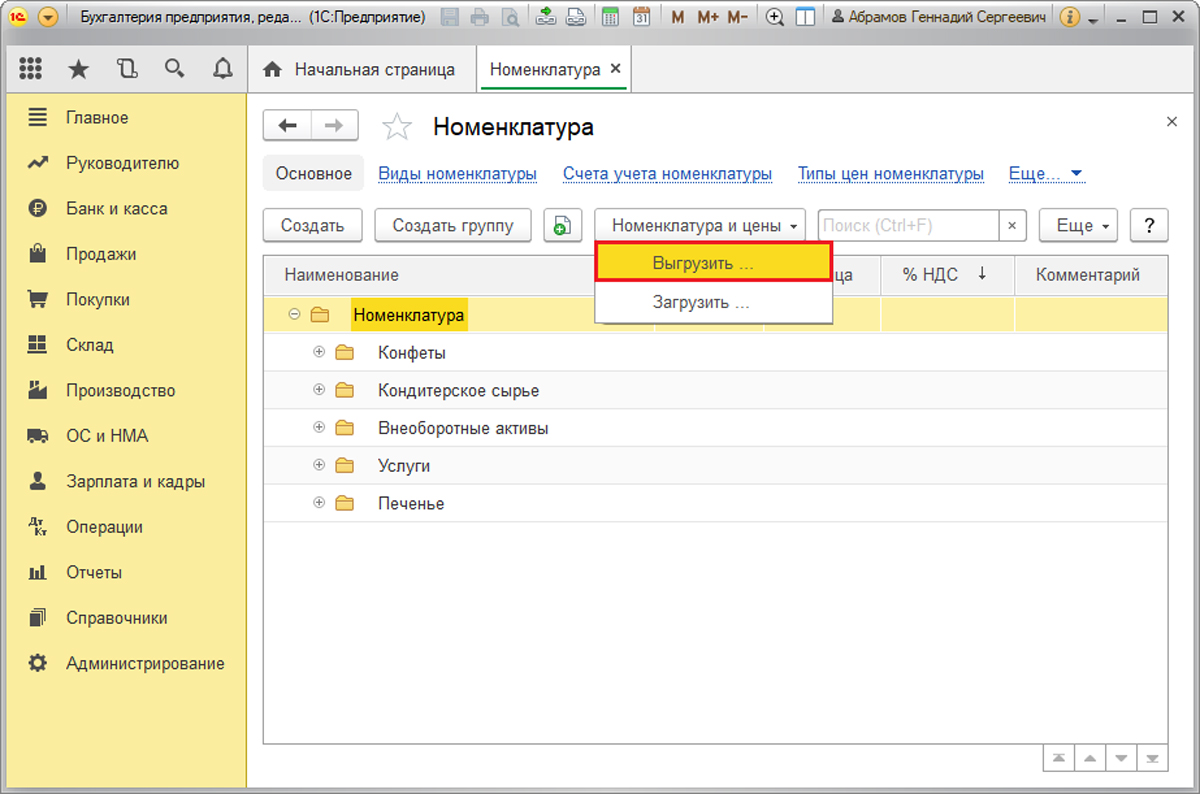
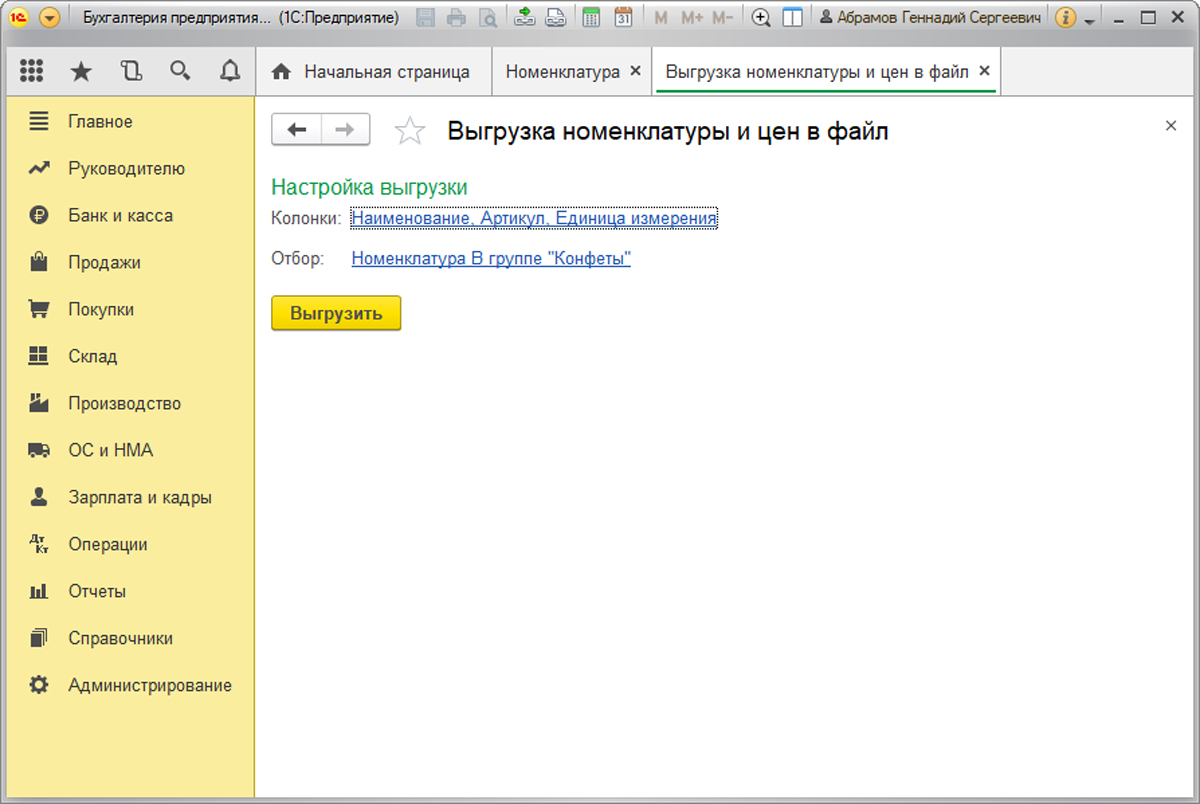
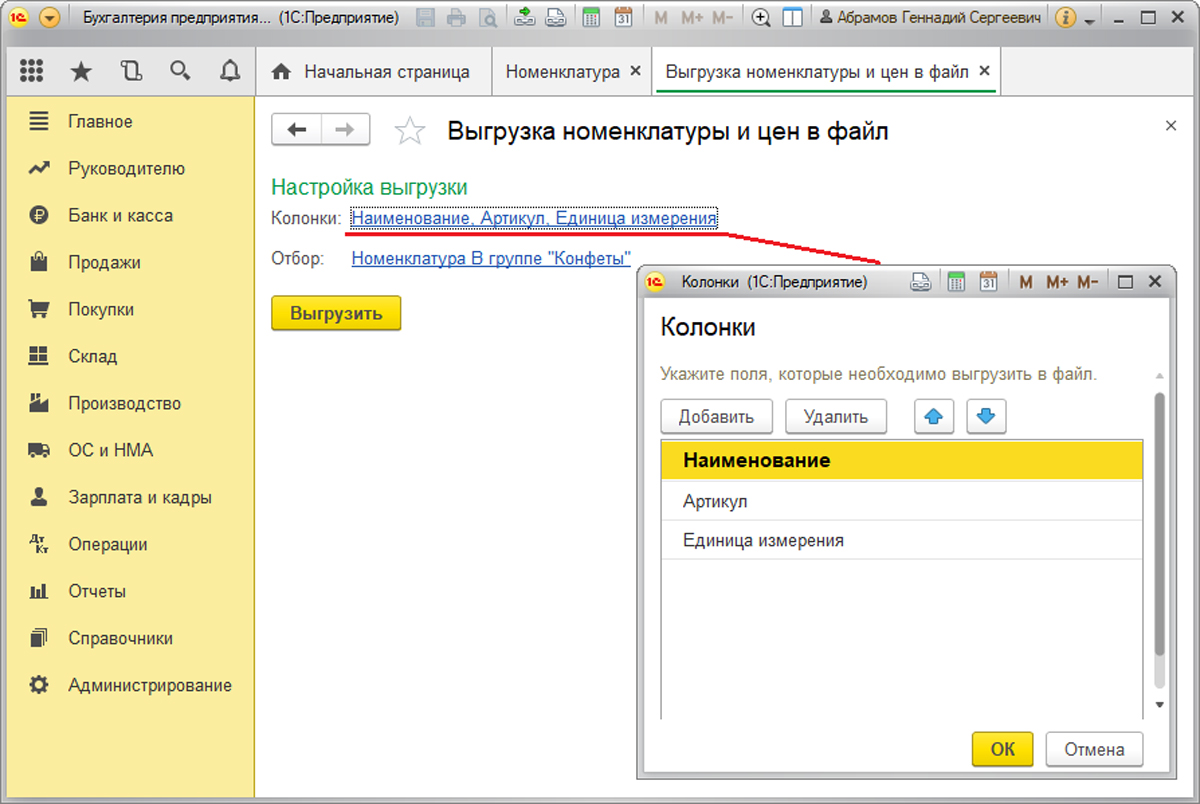
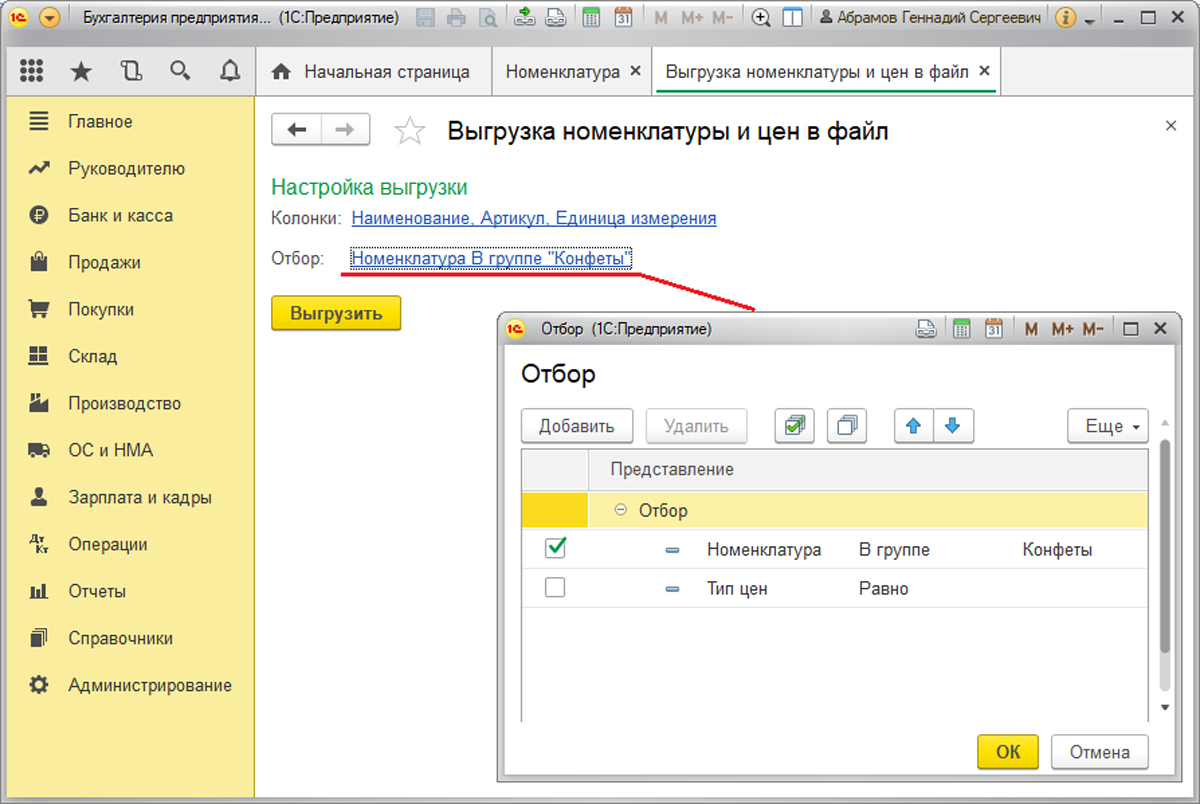
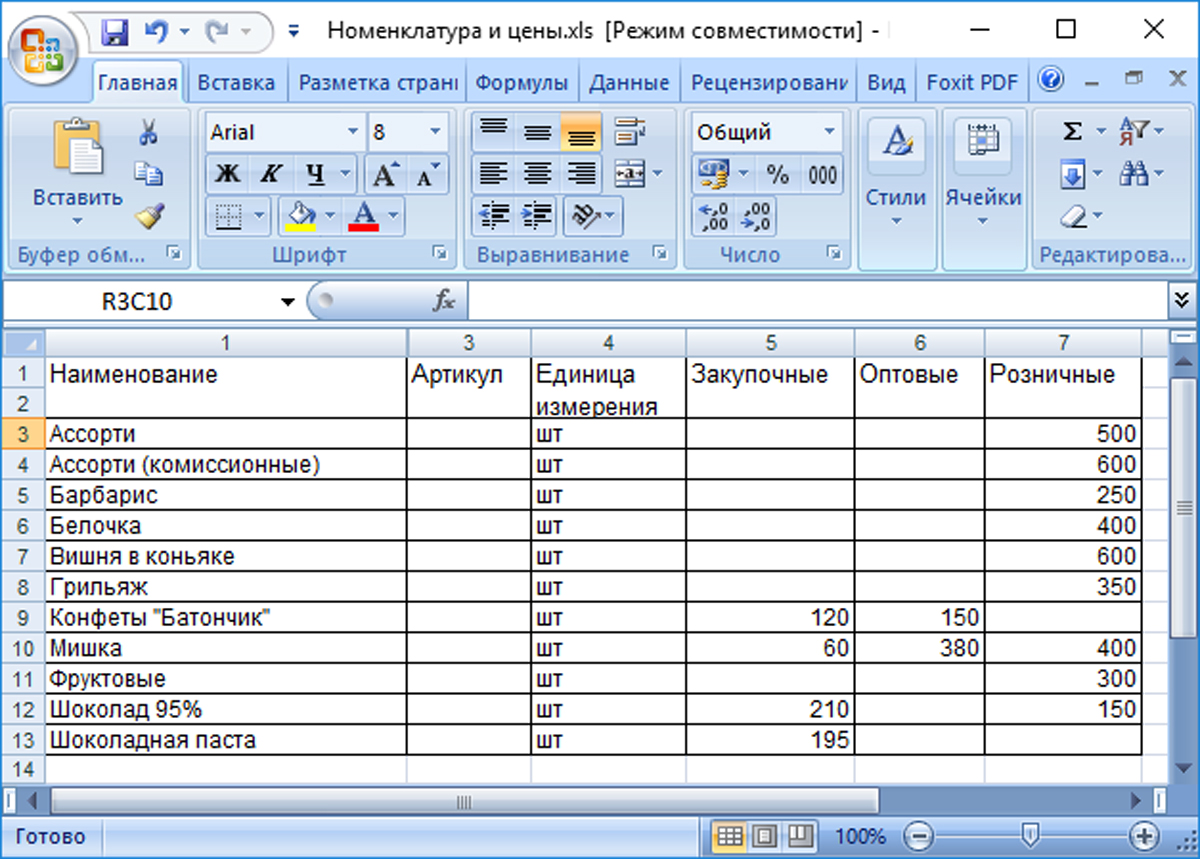
Далее, выполнив настройку колонок и задав условия отбора для выгрузки данных, следует нажать на кнопку «Выгрузить». Результат выгрузки показан на рисунке выше. Если у вас остались вопросы по работе со стандартным функционалом или по какой-либо доработке модулей в 1С, обращайтесь к нашим специалистам. Мы с радостью вам поможем.